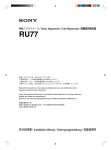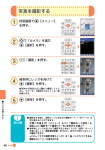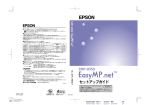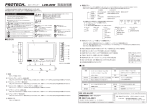Download 取扱説明書
Transcript
はじめに 目次 準備 電話の使いかた 文字を入力する WX02K/WX03K アドレス帳の使いかた カメラの使いかた 取扱説明書 メールの使いかた インターネットの使いかた その他の機能 付録 はじめに ●はじめに このたびは、 「Sweetia(WX02K)」/「LIBERIO(WX03K)」をお買い上げいただき、誠に ありがとうございました。 ご使用の前に本書を必ずお読みいただき、正しくお使いください。お読みになったあとは、い つでも見られるようにお手元に大切に保管してください。 ● 本書内の画面表記は一例です。実際の画面とは異なる場合があります。 ● 本書の内容の一部、または全部を無断転載することは、禁止されています。 ● 本書の内容に関して、将来予告なしに変更することがあります。 ● 本書の内容については万全を期してはおりますが、万一ご不審な点や記載漏れなどお気づ きの点がありましたらご連絡ください。 ● 乱丁、落丁はお取り替えいたします。 次のものがそろっているか確認してください Sweetia(WX02K)の場合 ●本体 LIBERIO(WX03K)の場合 ●本体 共通 ●リチウムイオンバッテ リー(LB01KC) ●ACアダプタ (AD01KC) ●バッテリーカバー ●バッテリーカバー ●取扱説明書(保証書) (本書) 万一梱包内容に不足がある場合は、お買い上げの販売店にご連絡ください。 リチウムイオンバッテリーとバッテリーカバーの取り付けかたについては、 「バッテリーの交換」 (72ページ)をご参照ください。 本体以外の付属品については、別売にてお買い求めになれます。お買い求めについては、京セ ラホームページをご覧いただくか、京セラテクニカルサービスセンターへご相談ください。 本機の操作説明について ●はじめに 本機の操作について、本書の他に「取扱説明書≪詳細版≫」でも説明をしています。取扱説明 書の構成は以下のとおりです。 ■取扱説明書(本書):基本的な使いかたの説明をしています。 ■取扱説明書≪詳細版≫(PDF):すべての機能について、詳細な説明をしています。 ※「取扱説明書≪詳細版≫」はパソコンなどでダウンロードすることができます。 京セラホームページ ・ Sweetia(WX02K) http://www.kyocera.co.jp/prdct/telecom/consumer/wx02k/manual/ ・ LIBERIO(WX03K) http://www.kyocera.co.jp/prdct/telecom/consumer/wx03k/manual/ お知らせ ● 本書の最新版も上記URLからダウンロードすることができます。 本書の読みかた ● 本書では、 「Sweetia(WX02K)」/「LIBERIO(WX03K)」を「本機」と表記させていた だいております。あらかじめご了承ください。 ● 本書での画面やイラストは、「LIBERIO(WX03K)」を例に説明しています。 ●「Sweetia(WX02K)」/「LIBERIO(WX03K)」のメインメニュー(24ページ)は、メ ニュー項目をお客様のお好みで選択できる「お気に入りメニュー」と、メニュー項目が固定 されている「基本メニュー」から設定することができます。 メインメニュー 待受画面 お気に入りメニュー G【メニュー】 基本メニュー A【基本メニューへ】 A【お気に入りへ】 お買い上げ時に表示されるメインメニューには「お気に入りメニュー」が設定されていますが、 本書では「基本メニュー」で操作手順を説明させていただいております。 本書をお読みいただく前にメインメニューを「基本メニュー」に切り替えてください。 待受画面でG A【基本メニューへ】 キー表示について 本書では、キーの表示を図のように簡略化しています。あらかじめご了承ください。 WX02K WX03K 本書での表示 1 ■ 免責事項について 安全上のご注意 安全にお使いいただくために必ずお読みください ●はじめに ● この「安全上のご注意」には、本機を使用 するお客様や他の人々への危害や財産への 損害を未然に防止するために、守っていた だきたい事項を記載してあります。 ● 各事項は以下の区分に分けて記載していま す。 ■ 表示の説明 この表示は「人が死亡ま たは重傷 *1を負う危険が 差し迫って生じることが 想定される内容」を示し ています。 この表示は「人が死亡ま たは重傷 *1を負う可能性 が想定される内容」を示 しています。 この表示は「人が傷害 *2 を負う可能性が想定され る内容や物的損害 *3の発 生が想定される内容」を 示しています。 *1 「重傷」とは、失明・けが・やけど(高温・低温) ・ 感電・骨折・中毒などで後遺症が残るもの、また は治療に入院や長期の通院を要するものを指しま す。 *2 「傷害」とは、治療に入院や長期の通院を要さない、 けが・やけど(高温・低温) ・感電などを指します。 *3 「物的損害」とは、家屋・家財および家畜・ペッ トなどにかかわる拡大損害を指します。 ■ 図記号の説明 本機/バッテリー/充電用機器共通 本機・バッテリー・充電用機器のそれぞれに も注意事項の記載があります。必ずお読みに なり記載事項をお守りください。 必ず専用の周辺機器をご使用くださ い。専用の周辺機器以外を使用すると 破裂・発火・火災・漏液の原因となり ます。 Sweetia(WX02K)/ LIBERIO(WX03K)周辺機器 ・ACアダプタ<AD01KC> ・バッテリー<LB01KC> 行為を禁止する記号 高温になる場所(火のそば、ストーブ のそば、炎天下など)での使用や放置、 保管をしないでください。破裂・発火・ 火災・発熱の原因となります。 行為を指示する記号 ● 地震・雷・風水害などの天災および当社の責 任以外の火災、第三者による行為、その他の 事故、お客様の故意または過失、誤用、その 他異常な条件下での使用により生じた損害に 関して、当社は一切の責任を負いません。 ● 本製品の使用または使用不能から生ずる附 随的な損害(事業利益の損失・事業の中断、 記憶内容の変化・消失など)に関して、当 社は一切の責任を負いません。 ● 取扱説明書の記載内容を守らないことによ り生じた損害に関して、当社は一切の責任 を負いません。 ● 当社が関与していない接続機器、ソフト ウェアとの組み合わせによる誤動作などか ら生じた損害に関して、当社は一切の責任 を負いません。 ● 大切なデータは、コンピュータのハードディ スクなどに保存しておくことをお勧めしま す。万一、登録された情報内容が変化、消 失してしまうことがあっても、故障や障害 の原因にかかわらず当社としては責任を負 いかねますのであらかじめご了承ください。 本機を長時間ご使用になる場合、特に 高温環境では、熱くなることがありま すのでご注意ください。熱くなった状 態で長時間肌に触れたまま使用してい ると、低温やけどになるおそれがあり ます。 引火性ガスや油煙が発生する場所では 使用しないでください。ガスに引火し、 破裂・発火・火災の原因となります。 ガソリンスタンドでの給油中など、引 火性ガスが発生する場所では電源を切 り、充電もしないでください。 2 火の中に投入したり、加熱したりしな いでください。破裂・発火・火災・発 熱の原因となります。 分解・改造・修理はしないでください。 破裂・発火・火災・発熱・感電・けが の原因となります。PHSの改造は電 波法違反になります。故障などによる 修理は、ウィルコムサービスセンター、 京セラテクニカルサービスセンターま でご連絡ください。 導電性異物(金属片・鉛筆の芯など)を、 接続端子に接触させたり内部に入れた りして接続端子をショートさせないで ください。破裂・発火・火災・発熱・ 感電の原因となります。 高所から落下させる、投げつける、踏 みつけるなど強い衝撃を与えないでく ださい。破裂・発火・火災・発熱の原 因となります。 使用中に煙が出る、異臭がする、異常 な音がする、過剰に発熱しているなど 異常が起きたら直ちに使用を中止して ください。異常が起きた場合は、充電 中であればまず充電用機器をコンセン トから抜き、冷めたことを確認してか ら、電源を切り、バッテリーをはずし てウィルコムサービスセンター、京セ ラテクニカルサービスセンターまでご 連絡ください。そのまま使用すると破 裂・発火・火災・発熱の原因となります。 指定以外の電源電圧は使用しないでく ださい。火災や感電などの原因となり ます。ACアダプタはAC100∼240V を使用し、海外旅行用変圧器を使用し ての充電は行わないでください。 通電状態で接続端子に手や指など身体 の一部が触れないようにしてくださ い。感電・けがの原因となります。 水などの液体をかけないでください。 また、水などが直接かかる場所や風呂 場など湿気の多い場所での使用、濡れ た手での使用はしないでください。感 電や電子回路のショートの原因となり ます。 乳幼児の手の届く場所には置かないで ください。部品やバッテリーなどの誤 飲で窒息による事故やけがなどの原因 となります。 ●はじめに 加熱用機器(電子レンジなど)や高圧 容器に入れないでください。破裂・発 火・火災・発熱の原因となります。 水に濡れたり、落下したり、破損した りした場合などはそのまま使用せず、 ウィルコムサービスセンター、京セラ テクニカルサービスセンターまでご連 絡ください。 直射日光のあたる場所(自動車内な ど)、極端に低温になる場所、湿気や ほこりの多い場所に保管しないでくだ さい。発火・火災の原因となります。 ぐらついた台の上や傾いた所など、不 安定な場所に置かないでください。落 下してけがの原因となります。また、 本機がバイブレータ設定になっている 場合、振動により落下する可能性があ るため特にご注意ください。 外部から電源が供給されている状態の 本機・バッテリー・充電用機器に長時 間、触れないでください。低温やけど の原因となります。 本機について 共通の注意事項(本機・バッテリー・充電用 機器)についても記載がありますので、必ず お読みになり記載事項をお守りください。 自動車・バイク・自転車などの運転中 は使用しないでください。交通事故の 原因となります。自動車・バイク運転 中のPHSの使用は危険なため法律で 禁止されています。また、自転車運転 中の使用も法律等で罰せられる場合が あります。 自動車内で使用する場合、まれに車載 電子機器に影響を与える場合がありま す。安全走行を損なうおそれがありま すので、その場合は使用しないでくだ さい。 航空機に搭乗される場合は、運航の安 全に支障をきたすおそれがありますの で、電源をお切りください。航空機内 でのPHSの使用は法律で禁止されて います。 次ページへつづく 3 ●はじめに 植込み型心臓ペースメーカーおよび植 込み型除細動器、その他医用電気機 器の近くでPHSを使用される場合は、 電波によりそれらの装置・機器に影響 を与えるおそれがあるため、次のこと を守ってください。 1. 植込み型心臓ペースメーカーおよ び植込み型除細動器を装着されて いる方は、PHSを心臓ペースメー カーなど装着部から22cm以上離 して携行および使用してください。 2. 満員電車の中など混雑した場所で は、付近に心臓ペースメーカー、植 込み型除細動器を装着している方が いる可能性がありますので、PHS の電源を切るようにしてください。 3. 医療機関の屋内では以下のことに 注意してご使用ください。 ・ 手術室・集中治療室(ICU)・冠状 動 脈 疾 患 監 視 病 室(CCU) に は PHSを持ち込まない。 ・ 病棟内では、PHSの電源を切る。 ・ ロビーなどであっても付近に医用 電気機器がある場合は、PHSの電 源を切る。 ・ 医療機関が個々に使用禁止・持ち込 み禁止などの場所を定めている場合 は、その医療機関の指示に従う。 4. 医療機関の外で植込み型心臓ペース メーカーおよび植込み型除細動器以 外の医用電気機器を使用される場合 (自宅療養など)は、電波による影 響について個別に医用電気機器メー カーなどにご確認ください。 ここで記載している内容は、「医用電 気機器への電波の影響を防止するため の携帯電話端末等の使用に関する指 針」 (平成9年3月「不要電波問題対策 協議会」{現電波環境協議会})に準拠 し、また「電波の医用機器等への影響 に関する調査研究報告書」 (平成13年 3月「社団法人電波産業会」)の内容 を参考にしたものです。 PHSについては平成12∼13年度に 調査が行われ、平成17年に上記指針、 報告書の内容が妥当であることが総務 省より公表されています。 4 高精度な電子機器の近くでは電源をお 切りください。電子機器に影響を与え る場合があります。(影響を与えるお それがある機器の例:心臓ペースメー カー・補聴器・その他医用電子機器・ 火災報知器・自動ドアなど。医用電子 機器をお使いの場合は、機器メーカー または販売者に電波による影響につい てご確認ください。) 通話・メール・撮影・ゲーム・インター ネットなどするときは周囲の安全を確 認してください。安全を確認せずに使 用すると、転倒・交通事故の原因とな ります。 イヤホンを使用するときは音量にご注 意ください。周囲の音が聞こえにくい と、事故の原因となります。 屋外で雷鳴が聞こえた場合は、直ちに 本機の使用を中止してください。落 雷・感電の原因となります。本機の電 源を切って、安全な場所へ移動してく ださい。 雨天・降雪中・海岸・水辺などで使用 する場合の水ぬれや湿気、身に付けて いる場合は汗による湿気にご注意くだ さい。感電や電子回路のショートの原 因となります。 本機が破損したり、電話機内部が露出 したりした場合、破損部および露出部 に手を触れないでください。感電した り、けがをすることがあります。その まま使用せず、ウィルコムサービスセ ンター、京セラテクニカルサービスセ ンターまでご連絡ください。 心臓の弱い方はバイブレータ(振動) や音量の大きさの設定にご注意くださ い。心臓に影響を与える可能性があり ます。 赤外線ポートを目に向けて赤外線通信 を行わないでください。視力障害を起 こす原因となります。また、他の赤外 線装置に向けて送信すると、誤動作す るなどの影響を与える可能性がありま す。 カメラのレンズに直射日光などを長時 間当てないでください。レンズの集光 作用により、発火・火災の原因となり ます。 通常は平型イヤホンマイク端子カ バー・USB端子カバー・バッテリー カバーなどをはめた状態で使用してく ださい。カバーをはめずに使用してい ると、ほこり・水などが入り感電や電 子回路のショートの原因となります。 受話口部・スピーカー部の吸着物にご 注意ください。受話口部・スピーカー 部には磁石を使用しているため、画鋲 やピン・カッターの刃、ホチキスの針 などの金属が付着し、思わぬけがをす ることがあります。ご使用の際、受話 口部・スピーカー部に異物がないか必 ず確かめてください。 (使用箇所) ・(使用材料) ・(表面処理) 外装ケース(前面側) ・PC樹脂 ・アクリル系UV硬化塗装処理(クリア) 外装ケース(背面側) ・PA樹脂(ガラス繊維含有) ・アクリル系UV硬化塗装処理(クリア) ウィンドウパネル部 ・アクリル樹脂 ・化学硬化処理 キーロックスイッチ ・POM樹脂 ・− フ ロ ン ト ジ ョ グ キ ー(WX02K)、 ア ド レ ス帳キー、メールキー、アプリキー、Web キ ー、 発 信・ 通 話 キ ー、 電 源・ 終 話 キ ー、 ク リ ア / ガ ジ ェ ッ ト キ ー、 セ ン タ ー キ ー (WX02K)、ダイヤルキー ・PC樹脂 ・アクリル系UV硬化塗装処理(クリア) フロントジョグキー(WX03K)、センター キー(WX03K) ・PC樹脂 ・アクリル系UV硬化塗装処理(下地:蒸 着処理) ハンドストラップなどを持って振り回 さないでください。けがの原因となり ます。 ネジキャップ(背面) ・PC樹脂 ・− キャッシュカードやフロッピーディス ク等の磁気を帯びた記憶媒体や電子機 器、金属製品を近づけたりしないでく ださい。磁気データの消失の原因とな ります。 USB端子カバー/平型イヤホンマイク端子 カバー ・PC樹脂/エラストマ樹脂 ・アクリル系UV硬化塗装処理(クリア) 皮膚に異常を感じたときは直ちに使用 を止め、皮膚科専門医へご相談くださ い。お客様の体質・体調によっては、 かゆみ・かぶれ・湿疹などを生じる場 合があります。 ●はじめに 暗い部屋で、画面の強い光や光の点滅 を見つめないでください。強い光の刺 激を受けたり点滅を繰り返す画面を見 ていると、ごくまれに、筋肉のまひや 意識の喪失などの症状を起こす人がい ます。こうした経験のある方は、事前 に必ず医師と相談してください。 カメラウィンドウ ・アクリル樹脂 ・化学硬化処理 赤外線ポート窓部 ・PC樹脂 ・− 耳を刺激するような大音量で長時間続 けて聞かないでください。聴力に悪い 影響を与えることがあります。 5 バッテリーについて 共通の注意事項(本機・バッテリー・充電用 機器)についても記載がありますので、必ず お読みになり記載事項をお守りください。 ●はじめに バッテリーの(+)と(−)をショー トさせないでください。破裂・発火・ 発熱の原因となります。 バッテリーを本機に装着するときは、 (+)(−)を逆にしないでください。 破裂・発火・発熱の原因となります。 また、うまく接続できないときは無理 せず接続部を十分にご確認ください。 釘をさしたり、ハンマーで叩いたり、 踏み付けたりしないでください。破 裂・発火・発熱の原因となります。 直接ハンダ付けをしたり、分解・改造 をしたりしないでください。バッテ リー内部の液が飛び出し目に入ったり して失明などの事故や、破裂・発火・ 発熱の原因となります。 漏液したり、異臭がするときは直ちに 使用を中止してください。また万一近 くに火気がある場合は、火気から遠ざ けてください。漏液した液体に引火し、 破裂・発火の原因となります。 内部の液が目に入った場合は、こすら ずにきれいな水で十分洗ったあと直ち に医師の治療を受けてください。放置 すると失明するおそれがあります。 バッテリーを水やペットの尿などの液 体で濡らさないでください。また、濡 れたバッテリーは使用や充電をしない でください。破裂・発火・発熱の原因 となります。誤って水などに濡れた場 合はそのまま使用せず、ウィルコム サービスセンター、京セラテクニカル サービスセンターまでご連絡くださ い。 内部の液が皮膚や衣服に付着した場合 は、直ちにきれいな水で十分に洗い流 してください。皮膚がかぶれたりする 原因となります。 不要なバッテリーは、一般のゴミと いっしょに捨てないでください。不要 になったバッテリーは端子にテープな どを貼り絶縁してから、ウィルコムプ ラザ・ウィルコムカウンターなどにお 持ちください。バッテリーを分別回収 している市町村の場合は、その条例に 従って処理してください。 バッテリーの取り付け/取りはずしの 際に無理な力を加えたり、無理に挿入 しないでください。バッテリーまたは バッテリーカバーが破損するなどし、 けがの原因となります。 充電用機器について 共通の注意事項(本機・バッテリー・充電用 機器)についても記載がありますので、必ず お読みになり記載事項をお守りください。 所定の時間を超えても充電が完了しな い場合は、 充電を止めてください。バッ テリーの液もれ・破裂・発火・火災・ 発熱の原因となります。 ウィルコムサー ビスセンター、京セラテクニカルサー ビスセンターまでご連絡ください。 雷が鳴り出したらACアダプタに触れ ないでください。落雷による感電など の原因となります。 指定以外の電源電圧では使用しないで ください。発火・火災・発熱・感電な どの原因となります。 ACアダプタをコンセントに差し込む 場合、電源プラグに金属製のストラッ プやアクセサリーなどを接触させない でください。発火・火災・感電・けが の原因となります。 充電時以外は、ACアダプタの電源プ ラグをコンセントから抜いてくださ い。発火・火災・感電の原因となります。 6 ACアダプタの電源プラグはコンセン トの根元まで確実に差し込んでくださ い。差し込みが不完全な場合、発火・ 火災・発熱・感電の原因となります。 ●はじめに 水やペットの尿など液体がかからない 場所で使用してください。発熱・発火・ 火災・感電・ショートの原因となりま す。万一、液体がかかってしまった場 合には直ちにACアダプタの電源プラ グをコンセントから抜いてください。 充電中は布や布団をかぶせたり、包ん だりしないでください。発火・火災の 原因となります。 コンセントや配線器具の定格を超える 使いかたはしないでください。たこ足 配線などで定格を超えると、発火・火 災・発熱の原因となります。 電源コードを傷つけたり、加工したり、 ねじったり、引っ張ったり、重いもの を載せたり、束ねたまま使用しないで ください。また、傷んだ電源コードは 使用しないでください。発火・火災・ 感電・ショートの原因となります。 お手入れをするときには、ACアダプタ の電源プラグをコンセントから抜いて ください。抜かないでお手入れをする と感電やショートの原因となります。 ACアダプタの電源プラグに付いたほこ りはふき取ってください。そのまま放 置すると発火・火災の原因となります。 ACアダプタの電源プラグをコンセン トから抜くときは、必ずプラグを持っ て抜いてください。電源コードを引っ 張ると電源コードが損傷し、発火・火 災・感電の原因となります。 ACアダプタを本機に差し込むとき、 またUSBケーブル(別売)を本機に 差し込むときは、向きに注意して、必 ずコネクタ部分を持ってまっすぐ差し 込んでください。また、取りはずすと きも必ずコネクタ部分を持って抜いて ください。コードを引っ張るとコード が損傷し、発火・火災・感電の原因と なります。 7 取扱上のお願い 本機/バッテリー/充電用機器共通 ●はじめに 8 ● 無理な力がかかると、ディスプレイや内部 の基板などが破損し故障の原因となります ので、ズボンやスカートのポケットに入れ たまま座ったり、カバンの中で重いものの 下になったりしないよう、ご注意ください。 外部に損傷がなくても保証の対象外となり ます。 ● 極端な高温、低温、多湿はお避けください。 (周囲温度5℃∼35℃、湿度35%∼85% の範囲内でご使用ください。) ● ほこりや振動の多い場所では使用しないで ください。 ● 接続端子部をときどき乾いた綿棒などで掃 除してください。汚れていると接触不良の 原因となる場合があります。また、このと き接続端子を変形させないでください。 ● 汚れた場合は柔らかい布で乾拭きしてくだ さい。ベンジン/シンナー/アルコール/ 洗剤などを用いると外装や文字が変質する おそれがありますので、使用しないでくだ さい。 ● 一般電話/テレビ/ラジオなどをお使いに なっている近くで使用すると影響を与える 場合がありますので、なるべく離れてご使 用ください。 ● 通話中、インターネットの接続中、メール などの利用中や充電中など、温かくなるこ とがありますが異常ではありません。 ● バッテリーは、電源を切ってから取りはず してください。 本機について ● 本機で使用しているディスプレイは、非常 に高度な技術で作られていますが、一部に 点灯しないドット(点)または、常時点灯 するドットが存在する場合があります。故 障ではありませんので、あらかじめご了承 ください。 ● 公共の場でご使用の際は、周りの方の迷惑 にならないようご注意ください。振り回し たりそらしたりして本体に無理な力が加わ ると故障や破損の原因となりますので取扱 には十分ご注意ください。 ● 強く押す、たたくなど、故意に強い衝撃をディ スプレイに与えないでください。キズの発生 や、破損の原因となることがあります。 ● ディスプレイを硬いものでこすったりして 傷付けないようご注意ください。 ● ポケットおよびバッグなどに収納するとき は、ディスプレイが金属などの硬い部材に あたらないようにしてください。また、金 属などの硬い部材のストラップは、ディス プレイのキズの発生や破損の原因となるこ とがありますのでご注意ください。 ● イヤースピーカー、マイク、スピーカーな どに先の尖ったものを差し込んだり、傷つ けたりしないでください。故障の原因とな りますのでご注意ください。 ● 受話音声をお聞きになるときは、受話口部 が耳の中央にあたるようにしてお使いくだ さい。受話口部(音声穴)が耳周囲にふさ がれて音声が聞きづらくなる場合がありま す。 ● 寒い屋外から急に暖かい室内に移動した場 合や、湿度の高い場所で使用された場合、 本機内部に水滴が付くことがあります(結 露といいます)。このような条件下での使 用は故障の原因となりますのでご注意くだ さい。 ● エアコンの吹き出し口などの近くに置かな いでください。急激な温度変化により結露 すると、内部が腐食し故障の原因となりま す。 ● データを再生中に無理なキー操作を行う と、データが停止するなど通常と異なる動 作をする場合があります。 ● 本機には防水機能はありません。水などが 入りこまないように、USB端子カバーや平 型イヤホンマイク端子カバーなどは、しっ かり閉めてご利用ください。 バッテリーについて 環境保護のため、寿命がきたバッ テリーは普通のゴミと一緒に捨 てずにウィルコムプラザ・ウィ ルコムカウンター、またはリサ イクル協力店にお持ちください。 充電式バッテリーの収集・リサ イクルおよびリサイクル協力店 に関する問い合わせ先: 社団法人電池工業会 TEL:03-3434-0261 ホームページ:http://www.baj.or.jp 充電用機器について ● ご使用にならないときは、ACアダプタの 電源プラグをコンセントからはずしてくだ さい。 ● 本機のUSB端子部をときどき乾いた綿棒な どで掃除してください。汚れていると接触 不良の原因となる場合があります。 カメラ機能について ● カメラのレンズに直射日光があたる状態で 放置しないでください。素子の退色・焼付 けを起こすことがあります。 ● ご使用の際は、一般的なモラルをお守りの うえご使用ください。 ● 大切な撮影(結婚式など)をするときは、 試し撮りをし、写真を再生して正しく撮影 されているかご確認ください。 ● 故障、修理、その他の取り扱いにより、撮 影した写真データ(以下「データ」といい ます。)が変化または消失することがあり ます。この場合当社は、変化または消失し たデータの修復や、データの変化または消 失により生じた損害、逸失利益について一 切の責任を負いません。 ● カメラ機能を使用して、撮影が許可されて いない場所や書店などで情報の記録を行う ことはやめてください。 ●はじめに ● 本機のバッテリーは、リチウムイオンバッ テリーです。 ● バッテリーの「PULLタブ」を引っ張り、 バッ テリーのシールを剥がさないでください。 ● 夏期、閉めきった車内に放置するなど極端 な高温や低温環境でのご使用は、バッテ リーが膨らんだり、バッテリーの容量が低 下し利用できる時間が短くなります。また、 バッテリーの寿命も短くなります。できる だけ常温でお使いください。 ● 長期間使用しない場合には、本体からはず し、ケース等に入れて高温多湿を避けて保 管してください。 ● はじめてご使用になるときや、長時間ご使 用にならなかったときは、ご使用前に充電 してください。(充電中、バッテリーが温 かくなることがありますが異常ではありま せん。) ● バッテリーには寿命があります。著しく膨 らんだり、充電しても機能が回復しない場 合は、寿命ですので、指定の新しいバッテ リー(LB01KC)をご購入ください。なお、 寿命は使用状態などにより異なります。 著作権/肖像権について ● お客様が本機で撮影/録音したものを複 製、改変、編集などをする行為は、個人で 楽しむ目的でのみ行うことができます。上 記の目的を超えて、権利者に無断でこれら の行為を行うと、「著作権侵害」「著作者人 格権侵害」として損害賠償の請求や刑事処 罰を受けることがあります。 ● 撮影/録音したものをインターネットホー ムページなどで公開する場合も、著作権や 肖像権に十分ご注意ください。なお、実演 や興行、展示物などでは、個人として楽し むなどの目的であっても、撮影/録音を制 限している場合がありますのでご注意くだ さい。 ● 著作権にかかわる画像やサウンドの転送 は、著作権法の規定による範囲内で使用す る以外は、利用できませんのでご注意くだ さい。 9 暗証番号について ●はじめに ● 暗証番号を必ずご確認 お買い上げ時: く だ さ い。 お 買 い 上 げ 「1234」 時 に は「1234」 が 設 定されていますが、お客様が必要に応じて 暗証番号を変更することができます。暗証 番号の変更について詳しくは、取扱説明書 ≪詳細版≫をご参照ください。 ● 暗証番号は秘密保持および、誤操作防止の ために使用される大切な番号です。番号を お忘れにならないようにご注意ください。 万一お忘れになった場合は、本機とウィル コムの申込書の控え、または契約内容確認 書類と身分証明書(顔写真の入ったもの) をご用意のうえ、ウィルコムサービスセン ター、京セラテクニカルサービスセンター までご連絡いただくこととなりますのでご 注意ください。(預り修理・有償) 暗証番号 ● 暗証番号は、セキュリティ(タイマーロッ ク/着信拒否/操作ロック/シークレット モード/暗証番号変更/本体リセット/リ モートロック)、全件削除等の機能をご利 用いただく際に必要となります。 ■ リモートロックの パスワードについて ● リモートロックのパス お買い上げ時: ワ ー ド は、 本 機 の4桁 未登録 の暗証番号とは異なり、 お客様の必要に応じて4∼8桁の数字で設 定することができます。番号をお忘れにな らないようにご注意ください。万一お忘れ になった場合は、本機とウィルコムの申込 書の控え、または契約内容確認書類と身分 証明書(顔写真の入ったもの)をご用意の うえ、ウィルコムサービスセンター、京セ ラテクニカルサービスセンターまでご連絡 いただくことになりますのでご注意くださ い。(預り修理・有償) リモートロックについて詳しくは、取扱説 明書≪詳細版≫をご参照ください。 パス ワード 10 ■ 管理者用暗証番号について ● 管 理 者 用 暗 証 番 号 は、 お買い上げ時: 管理者ロックの機能を 「12345678」 ご利用いただく際に必 要となります。管理者ロックについて詳し くは、取扱説明書≪詳細版≫をご参照くだ さい。 ● 管理者用暗証番号を必ずご確認ください。 お 買 い 上 げ 時 に は「12345678」 が 設 定されていますが、お客様が必要に応じて 管理者用暗証番号を変更することができま す。 ● 管理者用暗証番号は、本機の4桁の暗証番 号とは異なります。番号をお忘れにならな いようにご注意ください。万一お忘れに なった場合は、本機とウィルコムの申込書 の控え、または契約内容確認書類と身分証 明書(顔写真の入ったもの)をご用意のう え、ウィルコムサービスセンター、京セラ テクニカルサービスセンターまでご連絡い ただくことになりますのでご注意くださ い。(預り修理・有償) 暗証 番号 携帯電話/PHS電話機のリサイクルについて 携帯電話/PHS事業者は、 環境を保護し貴重な資源 を再利用するためにお客 様が不要となってお持ち に な る 電 話 機、 バ ッ テ リ ー、 充 電 用 機 器 を ブ ラ ンド/メーカーを問わず 左記マークのあるお店で 回収し、リサイクルを行っ ています。 ● 回収した電話機、バッテリー、充電用 機器はリサイクルするためご返却でき ません。 ● プライバシー保護のため、電話機に記 憶されているお客様の情報(アドレス 帳、通信履歴、メールなど)は事前に 消去してください。 平型イヤホン(市販品)を使う ●はじめに 図のようにイヤホン のコネクタを平型イ ヤホンマイク端子部 にしっかりと差し込 みます。 本 機 の 平 型 イヤ ホンマイク端子カ バーを開きます。 ● 平型イヤホンを平型イヤホンマイク端 子部から引き抜くときは、コードを引っ 張らないでください。 ● ご使用後は平型イヤホンマイク端子カ バーをしっかり閉じてください。水分 やほこりが侵入すると故障の原因とな ります。 11 安全・快適にご使用いただくために ● 防水機能はありません ● 水の中に落とさないようにご注意 ください 本機を濡らさないようにご注意く ださい ・ 雨天の野外などでの使用 ・ 濡れた手、汗など ・ 結露(エアコンのそばに置いた場合など) ● 強い衝撃・無理な力は与えないで ● 落下させるなど、強い衝撃を与え ないでください ズボンやスカートのポケットに本機 を入れたまま座らないでください ● 高温や低温の場所に放置しないで ● 極端な高温、低温、多湿はお避けください ・ 炎天下、ダッシュボードなどに放置しない ・ 冬季の野外に放置しない 12 ● バッテリー・充電に関するご注意 ● 充電するときは確認してください ACコードを傷つけないでください ・ ほこりや金属等(ストラップ、ヘアピン、 ネックレス等)で充電用機器や電源プラ グをショートさせない ・ 純正品以外のバッテリーや充電用機器を 使用しない ・ ペットに噛まれないように注意する ・ コードの無理な抜き差しはしない ※ 傷ついたACコードは使用しないでくださ い。 バッテリーの寿命について バッテリーの消耗について バッテリーは充電を繰り返すごとに消耗し ていきます。お買い上げ時に比べ、1回の充 電で利用できる時間が半分程度になったら 交換時期です。 使用する機能や操作の状況により、バッテ リーの消耗が早くなるケースがあります。 ・ 長 時 間 の キ ー 操 作( ゲ ー ム、 メ ー ル、 Webなどの利用) ・ 電波の弱い場所での利用や長時間の移動 ・ ストラップや装飾シールでキーがおされ た状態 【バッテリーの寿命が早まる原因】 ・ 高温環境での使用、放置、および保管 ・ 充電しながらの長時間の使用 ・ 頻繁に充電を繰り返す ※ 本機のバッテリー残量表示が1本になっ てから充電することをおすすめします。 アフターサービスについて(→75ページ) 13 目次 ●目次 はじめに 次のものがそろっているか確認してください 本機の操作説明について ……………………………………………………………… 1 本書の読みかた ………………………………………………………………………… 1 キー表示について …………………………………………………………………… 1 安全上のご注意 ………………………………………………………………………… 2 安全にお使いいただくために必ずお読みください ……………………………… 本機/バッテリー/充電用機器共通 ……………………………………………… 本機について ………………………………………………………………………… バッテリーについて ………………………………………………………………… 充電用機器について ………………………………………………………………… 2 2 3 6 6 取扱上のお願い ………………………………………………………………………… 8 本機/バッテリー/充電用機器共通 ……………………………………………… 8 本機について ………………………………………………………………………… 8 バッテリーについて ………………………………………………………………… 9 充電用機器について ………………………………………………………………… 9 カメラ機能について ………………………………………………………………… 9 著作権/肖像権について …………………………………………………………… 9 暗証番号について ………………………………………………………………… 10 携帯電話/PHS電話機のリサイクルについて …………………………………… 10 平型イヤホン(市販品)を使う …………………………………………………… 11 安全・快適にご使用いただくために ……………………………………………… 12 準備 各部の名称 …………………………………………………………………………… 18 キー操作 …………………………………………………………………………… 19 誤ってキーが押されないようにする(キーロック)…………………………… 20 充電のしかた ………………………………………………………………………… 21 電源を入れる/切る ………………………………………………………………… 22 電源を入れる ……………………………………………………………………… 22 電源を切る ………………………………………………………………………… 22 画面に表示されるアイコンの見かた ……………………………………………… 23 メインメニューの使いかた ………………………………………………………… 24 基本メニューを設定する ………………………………………………………… 24 お気に入りメニューを設定する ………………………………………………… 25 オンラインサインアップをする …………………………………………………… 26 自分の電話番号とEメールアドレスを見る(プロフィール) …………………… 27 最新のソフトウェアに更新する(ソフトウェア更新)…………………………… 28 更新する …………………………………………………………………………… 28 電話の使いかた 電話をかける ………………………………………………………………………… 30 電話番号を入力してかける ……………………………………………………… 30 発信履歴/着信履歴から電話をかける ………………………………………… 30 電話を受ける ………………………………………………………………………… 31 14 自分の電話番号を相手に通知する(発信者番号通知)…………………………… 31 特定の電話番号から着信しないようにする(着信拒否)………………………… 32 着信拒否を設定する前に ………………………………………………………… 32 着信拒否する電話番号を登録する ……………………………………………… 33 34 35 36 36 37 ●目次 着信音を変える(着信音)…………………………………………………………… 着信音の大きさを変える(着信音量)……………………………………………… マナーモードを設定する(マナー設定)…………………………………………… 相手の声の大きさを変える(受話音量)…………………………………………… 電話に出られないときに相手の用件を録音する(伝言メモ)…………………… 伝言メモを再生する ……………………………………………………………… 38 伝言メモを削除する ……………………………………………………………… 39 文字を入力する 入力モードを切り替える …………………………………………………………… 40 キーの文字割り当て表 ……………………………………………………………… 41 基本的な文字の入力のしかた …………………………………………………… 41 文字を入力する ……………………………………………………………………… 42 画面の文字の大きさを設定する(文字サイズ)…………………………………… 43 アドレス帳の使いかた 新しく登録する ……………………………………………………………………… アドレス帳から電話をかける ……………………………………………………… 登録した内容を修正する …………………………………………………………… かかってきた電話番号を登録する ………………………………………………… 44 45 46 47 カメラの使いかた カメラのキー操作 …………………………………………………………………… アイコンについて …………………………………………………………………… 撮影モードについて ………………………………………………………………… 写真を撮影する ……………………………………………………………………… 48 49 49 50 撮影シーンに合わせてカメラを設定する ……………………………………… 50 撮影した写真データを見る ………………………………………………………… 52 撮影した写真データをEメールで送る ……………………………………………… 53 メールの使いかた Eメール/ライトメールについて …………………………………………………… Eメールを送る ………………………………………………………………………… ライトメールを送る ………………………………………………………………… 新着Eメール/ライトメールをすぐ読む …………………………………………… 受信したEメール/ライトメールを読む …………………………………………… 受信したEメールアドレスをアドレス帳に登録する ……………………………… Eメールで受信した画像を見る ……………………………………………………… Eメールで受信した画像を保存する ………………………………………………… 54 54 56 57 57 58 58 59 15 受信したメールに返信する ………………………………………………………… 59 特定のEメールを受信しないようにする(受信拒否) …………………………… 60 インターネットの使いかた ●目次 インターネット機能について ……………………………………………………… Webページを見る …………………………………………………………………… よく見るWebページをブックマークに登録する ………………………………… ブックマークに登録したWebページを見る ……………………………………… 62 62 63 64 その他の機能 壁紙を設定する ……………………………………………………………………… アラームを使う ……………………………………………………………………… カレンダーを表示する ……………………………………………………………… 赤外線でデータを送る/受け取る(赤外線通信)………………………………… 66 67 68 69 自分の電話番号やEメールアドレスを送る ……………………………………… 70 相手の電話番号やEメールアドレスを受け取る ………………………………… 71 付録 バッテリーの交換 …………………………………………………………………… 72 アフターサービスについて ………………………………………………………… 74 保証書について …………………………………………………………………… 修理を依頼されるときは ………………………………………………………… 補修用性能部品について ………………………………………………………… アフターサービスについて ……………………………………………………… 本体以外の付属品について ……………………………………………………… 74 74 75 75 75 索引 …………………………………………………………………………………… 76 京セラへのお問い合わせ …………………………………………………………… 79 ウィルコムへのお問い合わせ ……………………………………………………… 80 16 17 準備 各部の名称 イヤースピーカー (受話口) ランプ ●準備 アンテナ (内蔵) ディスプレイ キー (19ページ) マイク (送話口) 赤外線ポート カメラ (レンズ部) キーロック スイッチ (20ページ) ハンドストラップ 取付部 平型イヤホン マイク端子カバー 平型イヤホン マイク端子部 USB端子カバー USB端子部 スピーカー バッテリーカバー 18 キー操作 フロントジョグキーN 画面上のカーソルを移動す るときに押します。 待受中はMを押して、発着 信履歴を表示します。 アドレス帳キーA アドレス帳を利用するとき に押します。 アプリキーf Java™アプリを利用すると きに押します。 メールキーC メールを利用するときに押 します。 WebキーB ブラウザ(インターネット) を利用するときに押します。 発信・通話キーb 電話をかけるときや受ける ときに押します。 電源・終話キーc 電源を入れるときや切ると き に 長 く(2秒 以 上 ) 押 し ます。また、通話や機能を 終了するときに押します。 クリア/ガジェットキーa 入力した文字を訂正すると き や1つ 前 の 操 作 に 戻 る と き に 押 し ま す。 ま た、 ガ ジェットプレーヤーを起動 します。 ! 知っ得 ●準備 センターキーG 各機能の登録や設定をする とき、また選択した項目を 確定するときに押します。 ダイヤルキー 電話番号や文字を入力する ときに押します。 ● メニュー項目の左側に番号やアイコン( ∼ 、 、 、 、 、 ) が表示されているときは、(カーソルを合わせGで選択する以外に)対 応するダイヤルキーを押して選択/決定することができます。 19 誤ってキーが押されないようにする(キーロック) 本機を鞄の中などに入れたときに、誤ってキーが押されないように、すべてのキーにロックを かけることができます。 1 キーロックスイッチを下図のように上側にスライドする。 ●準備 キーロックをかけると、以下のように表示されます。 ・画面上部:「 」 ・画面下部:「キー操作無効中」 お知らせ ● キーロックを解除するときはキーロックスイッチを下側にスライドします。 ! 知っ得 20 ● キーロック中でも、かかってきた電話を受けたり、着信中に着信音量の 調節をしたり、通話中に受話音量の調節をすることができます。 ● キーロック中にcを押すと、ディスプレイとキーバックライトの点 灯/消灯を行うことができます。 充電のしかた お買い上げ時には、バッテリーは十分に充電されていません。初めてお使いになるときや、バッ テリー残量が少なくなったときは、充電しましょう。 ●準備 電源プラグ部の使いかた 矢印の方向に電源プラグを 起こします。 ② ① 1 本機のUSB端子カバーを開き、コネクタをUSB端子にまっ すぐ奥まで差し込みます。 2 ACアダプタの電源プラグ部を起こし、家庭用AC100Vのコ ンセントに差し込みます。 充電中のディスプレイとランプの表示は次のようになります。 画面 ディスプレイ ランプ 充電中 電源ON時 の点滅 充電完了 電源OFF時 表示なし 赤色に点灯します。 電源ON時 の点灯 電源OFF時 表示なし 消灯します。 21 電源を入れる/切る 電源を入れる 電源をONにした後、バッテリー残量や電波状態を確認しましょう。 1 cを長く(2秒以上)押す。 ●準備 電源ONのアニメーションが表示された後、待受画面が表示さ れます。 電波状態 サービスエリア外 にいるか、電波が 届いていません。 電波がほとんど 届いていません。 電波が十分 届いています。 バッテリー残量 ほとんどありません。 あまりありません。 少なくなっています。 十分残っています。 充電してください。 充電してください。 電源を切る 1 22 cを長く(2秒以上)押す。 電源OFFのアニメーションが表示された後、電源が切れます。 画面に表示されるアイコンの見かた 画面に表示される主なアイコンは、以下のとおりです。 アイコン 表示の意味 バッテリー残量の目安 未読メール (Eメール/ライトメール)あり ●準備 受信している電波の状態 センターにEメールあり 電話に出られなかった着信あり データ通信中 データ送受信中に点滅 Java™アプリ起動中 SSL(セキュリティ)通信中 ローミングモード設定中 キーロック中 時刻表示 マナーモード設定中 音声着信の音量「OFF」に設定中 音声着信のバイブレータ「ON」に 設定中 アラーム設定中 シークレットモード設定中 タイマーロック設定中/ダイヤル ロック中 RSSリーダー利用中 ソフトウェアの更新が必要 伝言メモ設定中 音声/伝言メモあり 安全運転モード設定中 音声/伝言メモ録音件数 23 メインメニューの使いかた 本機のメインメニューは、メニュー項目をお客様のお好みで設定できる「お気に入りメニュー」 と、メニュー項目が固定されている「 基本メニュー」から設定することができます。 1 ●準備 2 待受画面でGを押す。 A【基本メニューへ】/【お気に入りへ】で表示を切り替 える。 お気に入りメニュー画面 基本メニュー画面 A【基本メニューへ】 A【お気に入りへ】 基本メニューを設定する 基本メニューで表示される画面デザインは変更することができます。 1 2 3 基本メニュー画面でf【設定】を押す。 1「固定メニュー」を押す。 表示させたいメニューを選びG【登録】を押す。 ! 知っ得 24 ● 基本メニューは、データフォルダに保存してあるデザイン用データ(ア レンジデータ)や、Webページからダウンロードしたデザイン用デー タ(アレンジデータ)を設定することもできます。 お気に入りメニューを設定する メインメニューのアイコン、項目をお好みにカスタマイズすることができます。よく使うメ ニューやデータなどお気に入りメニューに登録しておくと、すばやく呼び出すことができます。 1 3 4 1「項目登録」を押す。 ●準備 2 お気に入りメニュー画面でf【設定】を押す。 登録したい場所を選びG【選択】を押す。 登録したい場所にすでに項目がある場合は、「はい」を選択します。 登録したい項目を選びG【選択】を押す。 お知らせ ● 登録できる項目について詳しくは、取扱説明書≪詳細版≫をご参照ください。 25 オンラインサインアップをする 本機をご購入後すぐには、Eメールの作成や送信、インターネットがご利用いただけません。オ ンラインサインアップは、Eメールやインターネットをご利用いただくための設定(無料)です。 お客様のEメールアドレスを取得したり、メールや通信に関する詳細設定(迷惑メール防止など) を行うことができます。 取得できるEメールアドレスは以下のようになります。 ●準備 ○○○○@△△△△△△△△△ 「○○○○」の部分(ユーザーネーム) を登録します。半角英数字と「-(ハイ フン)」、「_(アンダーバー) 」で4∼20 文字まで登録できます。 ※1文字目は英字にしてください。 1 2 3 「△△△△△△△△△」の部分は、ウィ ルコムにより指定される文字列です。 変更することはできません。 @以降は入力する必要はありません。 待受画面でCまたはBを押す。 「オンラインサインアップ」を選びG【選択】を押す。 画面の指示に従って操作する。 「オンラインサインアップ」の内容は、予告なく変更することがあります。 「オンラインサインアップ」への操作が2回目以降の場合は、手順②の後に1「接続」 を押します。 お知らせ ● すでにオンラインサインアップを完了しており、機種変更によって本機をご利用になる場合 は、オンラインサインアップで設定の確認を行ってください。 ● オンラインサインアップ完了後、再度オンラインサインアップを行いセンターに接続すると、 Eメールに関する各種設定を変更することができます。 26 自分の電話番号とEメールアドレスを見る(プロフィール) 本機の電話番号とEメールアドレスを確認することができます。 1 3 プロフィール画面 「機能」を選びG【選択】を押す。 ●準備 2 待受画面でGを押す。 0「プロフィール」を押す。 お知らせ ● プロフィール画面表示中にG【表示】を押すと、プロフィールの詳細を確認することができ ます。 ● プロフィールは、以下の操作で編集することができます。 プロフィール画面でG【表示】→f【メニュー】→6「編集」→各 項目を入力または選択* * :入力する項目について詳しくは、取扱説明書≪詳細版≫をご参照ください。 27 最新のソフトウェアに更新する(ソフトウェア更新) 本機のソフトウェアがバージョンアップされたり、新しいサービスが追加された場合に、最新 のソフトウェアをダウンロードして本機のソフトウェアを更新できます。 ソフトウェアをダウンロードするには、オンラインサインアップ(無料)が必要です(26ペー ジ)。 お知らせ ●準備 ● 本機には、ソフトウェアがバージョンアップされたり、新しいサービスが追加された場合に、 ソフトウェアの更新が必要かどうかを定期的に自動で確認してお知らせする機能が搭載され ています。更新が必要な場合は、ディスプレイにお知らせが表示されますのでソフトウェア の更新を行ってください。 ● ソフトウェアの更新が必要なときにソフトウェアの更新を行わなかった場合は、更新が必要 であることをお知らせするアイコンが待受画面に表示されます。 更新する ソフトウェア更新は、本機の電源をいったんOFFにし、再度ONにしてから行ってください。 1 2 3 4 5 28 待受画面でGを押す。 「機能」を選びG【選択】を押す。 7「ソフトウェア更新」を押す。 1「ソフトウェア更新開始」を押す。 G【OK】を押す。 すでにソフトウェアが最新の場合は、「更新の必要はありません」と表示されます。 お知らせ ●準備 ● ソフトウェアの更新にかかわる情報料、通信料は無料です。 ● ソフトウェアの更新には時間がかかることがあります。 ● ソフトウェアの更新中は、その他の操作は行えません。「110番」 (警察)、 「119番」 (消防・救急)、 「118番」(海上保安本部)へ電話をかけることもできません。 ● 電波状況を確認してから更新を開始してください。電波の受信状況が悪い場所では、更新に 失敗することがあります。また、ソフトウェアの更新中は、できるだけ場所の移動をしない でください。 ● ソフトウェアの更新中は、バッテリーをはずさないでください。 ● ソフトウェアを更新しても、本機に登録された各種データ(アドレス帳、メールの履歴、写 真データなど)や各種情報は変更されません。 ● ソフトウェア更新を行う前には、必ず各種データのバックアップを行ってください。 ● 十分に充電してから更新を開始してください。バッテリー残量が「 」のときのみ更新でき ます。 ● ソフトウェアの更新に失敗したり中止したときは、再度更新をやり直してください。また、 ソフトウェアの更新に失敗した場合、本機は使用できなくなることがあります。本機が使用 できなくなった場合は、ウィルコムサービスセンター(80ページ)、京セラテクニカルサー ビスセンター(79ページ)までご連絡ください。 ● その他のソフトウェア更新通知方法 京セラサイトK(http://wx.kyocera.co.jp/sitek/)でソフトウェア更新通知メールの 登録を行うと、ソフトウェア更新のお知らせをメールでお知らせします。この機会に、京 セラサイトKでソフトウェア更新通知メールの登録をされることをおすすめいたします。 ソフトウェア更新通知メールの登録は、以下の手順で行えます。 待受画面でB→3「ブックマーク」→「京セラサイトK」を選びG【決 定】→「インフォメーション」の「ソフトウェア更新通知メールにつ いて」を選びG【決定】→画面の指示に従って登録する ※「京セラサイトK」の内容は、予告なく変更されることがあります。 29 電話の使いかた 電話をかける 電話番号を入力してかける 1 待受画面で0∼9を押して、相手の電話 番号を入力する。 ●電話の使いかた 一般電話にかけるときは市外局番から入力します。 PHSや携帯電話にかけるときは、0から始まる11桁の電話番 号を入力します。 2 3 bを押す。 通話が終わったらcを押す。 お知らせ ● 一度の通話時間が2時間を超える場合、2時間ごとに「ピピッ」というお知らせ音が鳴ります。 発信履歴/着信履歴から電話をかける 以前にかけた相手の電話番号やかかってきた相手の電話番号は、それぞれ新しいものから30件 まで記憶されます。30件を超えると、古い履歴から自動的に削除されます。 30 1 待受画面でJ(発信履歴)またはK(着信 履歴)を押す。 2 かけたい電話番号を選びbを押す。 3 通話が終わったらcを押す。 例:発信履歴表示画面 電話を受ける 1 2 bを押して電話を受ける。 通話が終わったらcを押す。 ●電話の使いかた 自分の電話番号を相手に通知する(発信者番号通知) 電話をかけるとき、自分の電話番号を相手に通知します。 1 2 3 4 5 待受画面でGを押す。 「機能」を選びG【選択】を押す。 1「発信/着信/通話」を押す。 5「発信者番号通知」を押す。 1「ON」を押す。 31 特定の電話番号から着信しないようにする(着信拒否) 特定の電話番号からの着信を拒否することができます。また、着信を拒否するときに相手にメッ セージを流すかどうか/拒否した着信の履歴を保存するかどうかを設定できます。着信拒否す る電話番号は、拒否電話番号として20件まで登録できます。 着信拒否を設定する前に はじめて着信拒否を設定するときは、まず着信を拒否するときに相手にメッセージを流すかど うかを設定してください。 ●電話の使いかた 1 2 3 4 5 6 7 待受画面でGを押す。 指定番号拒否画面 「機能」を選びG【選択】を押す。 4「セキュリティ」を押す。 2「着信拒否」を押す。 4桁の暗証番号*を入力する。 * :お買い上げ時は「1234」です。 1「指定番号拒否」を押す。 1「拒否メッセージあり」または2「拒否メッセージなし」 を押す。 お知らせ ● 解除するときは、以下の操作を行います。 待受画面でG→4→2「着信拒否」→4桁の暗証番号を入力*→1「指 定番号拒否」→3「解除」 * :お買い上げ時は「1234」です。 32 着信拒否する電話番号を登録する ● 着信履歴から登録する場合 1 待受画面でK(着信履歴)を押す。 2 拒否したい電話番号を選びf【メニュー】 を押す。 4 7「着信拒否へ登録」を押す。 4桁の暗証番号*を入力する。 * :お買い上げ時は「1234」です。 ●電話の使いかた 3 お知らせ ● 発信履歴やアドレス帳、ダイヤルメモから拒否する電話番号を呼び出して登録する方法につ いては、取扱説明書≪詳細版≫をご参照ください。 ● 登録した番号を削除するときは、以下の操作を行います。 待受画面でG→4→2「着信拒否」→4桁の暗証番号を入力*→2「指 定番号一覧」→削除したい電話番号を選ぶ→f【メニュー】→2「削 除」→1「1件」または2「全件」→1「はい」 * :お買い上げ時は「1234」です。 33 着信音を変える(着信音) 電話がかかってきたときに鳴る音を、お好みの音に変えることができます。お買い上げ時には、 「固定パターン」の「パターン1」に設定されています。 1 ●電話の使いかた 2 3 4 5 6 7 待受画面でGを押す。 「機能」を選びG【選択】を押す。 2「音/バイブ」を押す。 1「音声着信」を押す。 2「着信音」を押す。 1「固定パターン」または2「メロディ」を押す。 設定したい着信音を選びG【選択】を押す。 着信音を選んだ状態でf【再生】を押すと、着信音を再生することができます。 着信音を再生中にf【停止】を押すと再生は終了します。 ! 知っ得 34 着信音選択画面 ● 着信音は、データフォルダに保存してあるサウンドデータも設定するこ とができます。 着信音の大きさを変える(着信音量) 1 2 4 5 6 「機能」を選びG【選択】を押す。 2「音/バイブ」を押す。 ●電話の使いかた 3 待受画面でGを押す。 1「音声着信」を押す。 1「音量」を押す。 Lで音量を調節しG【OK】を押す。 お買い上げ時は「音量レベル3」です。 H I ! 知っ得 音量レベルSTEP 音量がだんだん大きくなります。 音量レベル5(大きい) ・ ・ ・ 音量レベル1(小さい) 設定した音量レベルで音が鳴ります。 音量レベルOFF 音は鳴りません。 ● 着信中に音量を調節することもできます。 ・着信中にLで調節する ・着信中にcで音量レベルをOFFにする お知らせ ● 着信音の他に、Eメール、ライトメールの受信音やキーの操作音などの各種音量も変更できま す。 35 マナーモードを設定する(マナー設定) 公共の場所などで音を鳴らさないようにしたいときは、マナーモードを設定しましょう。電話 がかかってきたときは、バイブレータの振動でお知らせします。また、マナーモードの設定によっ ては伝言メモ(37ページ)が設定されます。 1 待受画面でdを長く(1秒以上)押す。 マナーモードを設定すると、待受画面に「 ●電話の使いかた ! 知っ得 」が表示されます。 ● マナーモードを設定し忘れていたときでも、以下の操作で鳴っている着 信音を停止させて、バイブレータの振動に変えることができます。 着信中にdを長く(1秒以上)押す ● 車などを運転するときには、「安全運転モード」を設定しましょう。相 手には運転中のため通話ができないことをお知らせし、メッセージを録 音してもらうことができます。 待受画面でeを長く(1秒以上)押す 解除するときは再度eを長く(1秒以上)押します。 お知らせ ● マナーモードを解除するときは、以下の操作を行います。 待受画面でdを長く(1秒以上)押す 相手の声の大きさを変える(受話音量) 通話中に相手の声の大きさを「音量レベル1」(最小)∼「音量レベル5」(最大)の5段階に調節 します。 1 通話中にLで音量を調節する。 ! 知っ得 ● 公共の場所や静かな場所で、まわりの人に迷惑をかけないように小さな 声で話しができる「マナートーク」という機能があります。以下の操作 でマナートークを設定すれば、小さな声で話しても、相手には通常の声 の大きさで聞こえます。 通話中にdを長く(1秒以上)押す 36 電話に出られないときに相手の用件を録音する(伝言メモ) 電話に出られないときに応答メッセージを流して、相手の伝言を録音することができます。録 音時間は1件につき最大約30秒で、「音声メモ」・「安全運転モード時に録音したメッセージ」と 合わせて10件まで録音できます。マナーモードの設定を解除(36ページ)してから行ってく ださい。 1 3 4 5 「機能」を選びG【選択】を押す。 6「伝言メモ」を押す。 ●電話の使いかた 2 待受画面でGを押す。 1「伝言メモ設定」を押す。 1「ON」を押す。 伝言メモを設定すると、待受画面に「 ! 知っ得 」が表示されます。 ● 着信中でも、以下の操作で伝言メモの応答をすることができます。 着信中にf【メモ】を押す お知らせ ● 電源を切っているときや、電波の届きにくい場所にいるときは、ウィルコムの「留守番電話サー ビス」をご利用ください。「留守番電話サービス」について詳しくは、取扱説明書≪詳細版≫ をご参照ください。 ● 伝言メモを解除するときは、以下の操作を行います。 待受画面でG→6→1「伝言メモ設定」→2「OFF」 37 伝言メモを再生する 伝言を録音すると、待受画面の「 1 2 ●電話の使いかた 3 4 5 38 (伝言メモアイコン)」の横に録音件数が表示されます。 待受画面でGを押す。 「メモ」を選びG【選択】を押す。 2「音声/伝言メモ」を押す。 2「音声/伝言メモ一覧」を押す。 音声/伝言メモを選択し、G【再生】を押す。 音声/伝言メモ 一覧画面 伝言メモを削除する 1 2 4 5 6 7 「メモ」を選びG【選択】を押す。 2「音声/伝言メモ」を押す。 2「音声/伝言メモ一覧」を押す。 ●電話の使いかた 3 待受画面でGを押す。 削除したい伝言メモを選びf【削除】を押す。 1「1件」を押す。 ●2「選択」を選んだ場合 削除したい伝言メモを選びG【選択】を繰り返す→f【削除】 ●3「全件」を選んだ場合 4桁の暗証番号*を入力する *:お買い上げ時は「1234」です。 1「はい」を押す。 ! 知っ得 ● 伝言メモを再生した直後に削除することもできます。 待受画面でG→「メモ」を選びG【選択】→2「音 声/伝言メモ」→2「音声/伝言メモ一覧」→伝言メ モを再生→f【削除】→1「はい」 39 文字を入力する 入力モードを切り替える 漢字・ひらがな、カタカナ、英字、数字など、入力したい文字によって入力モードを切り替えます。 1 2 ●文字を入力する 40 文字入力画面でCを押す。 文字入力画面 アドレス帳の登録やE メールの作成では0∼9やd、e を使って文字や数字を入力します。 入力モードを選びG【選択】を押す。 入力モードは以下の項目から選びます。選べる入力モードは、利用中の機能により異 なります。 1漢あ 漢字・ひらがなモード 7 絵文字入力モード 2カナ 全角カタカナモード 8カナ 半角カタカナモード 3aA 全角英字モード 9aA 半角英字モード 4 12 全角数字モード 012 半角数字モード 5 ?& 全角記号モード d?& 半角記号モード 6コード入力 コード入力モード e(^−^)/ 顔文字入力モード キーの文字割り当て表 入力モード キー 漢字・ひらがな モード 1 あいうえおぁぃぅぇぉ カタカナモード (全角/半角) アイウエオァィゥェォ 英字モード (全角/半角) 数字モード (全角/半角) .@ - _ : / ; ~1 1 カキクケコ abcABC2 2 サシスセソ defDEF3 3 4 たちつてとっ タチツテトッ ghiGHI4 4 5 なにぬねの ナニヌネノ jklJKL5 5 6 はひふへほ ハヒフヘホ mnoMNO6 6 7 まみむめも マミムメモ pqrsPQRS7 7 8 やゆよゃゅょ ヤユヨャュョ tuvTUV8 8 9 らりるれろ ラリルレロ wxyzWXYZ9 9 0 全角 わをんゎ ワヲンヮ ー(長音) 、。!? (スペース) ー(長音) 、。!? (スペース) d ゙(濁点)゚(半濁点) 大文字/小文字切り替え 半角 . , - _ ’!? ワヲン (スペース)0 ー(長音) , . ! ? (スペース) 大文字/小文字切 り替え 文字が未確定のとき :逆順表示 e 文字が確定しているとき: (改行) ●文字を入力する 2 かきくけこ 3 さしすせそ 0 * # ・英字モードの「~」(チルダ)は、全角英字モードの場合には「∼」になります。 基本的な文字の入力のしかた キーに表示されている文字を入力することができます。 ● 2を押した場合 漢字・ひらがなモード 2を 1回 → 2回 → 3回 → 4回 → 5回 → 6回 ・・・ か → き → く → け → こ → か ・・・ 全角/半角英字モード 2を 1回 → 2回 → 3回 → 4回 → 5回 → 6回 → 7回 → 8回 ・・・ a → b → c → A → B → C → 2 → a ・・・ 41 文字を入力する 文字入力画面では、文字を入力するたびに、変換文字の候補を予測して表示します(予測変換)。 ●「京セラ翔」と入力する場合 あらかじめ入力モード(40ページ)を、1「漢あ」(漢字・ひらがな入力モード)にしてく ださい。 ・「きょうせら」を入力して「京セラ」に変換する(予測変換) 1 ●文字を入力する 2 き:2を2回押す。 ょ:8を6回押す。 う:1を3回押す。 せ:3を4回押す。 ら:9を1回押す。 Lを押す。 「京セラ」を選びG【確定】を押す。 ・「しょう」を入力して「翔」に変換する(通常変換) 3 し:3を2回押す。 ょ:8を6回押す。 う:1を3回押す。 f【変換】を押しLを押す。 4 「翔」を選びG【確定】を押す。 ! 知っ得 ● 同じキーに割り当てられている文字を続けて入力する場合は、Jを押 してカーソルを右にずらして入力します。 お知らせ ● PHSや携帯電話、またはパソコンなどに絵文字を送信した場合、一部の絵文字が正しく表示 されない場合があります。 42 画面の文字の大きさを設定する(文字サイズ) 各機能の一覧表示画面や各種文字入力画面の文字の大きさを変更することができます。 1 2 4 5 「機能」を選びG【選択】を押す。 3「画面/照明」を押す。 7「文字サイズ」を押す。 1「小」、2「中」、または3「大」を押す。 ●文字を入力する 3 待受画面でGを押す。 お知らせ ● Eメール/ライトメール(詳細表示、プレビュー表示)で表示される本文の文字の大きさにつ いては、受信/送信/未送信メールの詳細表示中にf【メニュー】を押したときに表示され る「文字サイズ変更」から変更することができます。 43 アドレス帳の使いかた 新しく登録する アドレス帳には、1000件まで登録できます。 1 待受画面でAを長く(1秒以上)押す。 2 名前を入力しIを押す。 ●アドレス帳の使いかた 3 「 アドレス帳登録画面 (読み入力)」を確認しIを押す。 読みを修正するときはaを押して文字を消し、入力し直して ください。 電話番号を入力しIを押す。 4 登録先が一般電話の場合は、0から始まる市外局番から入力してください。 5 Eメールアドレスを入力しない場合は、手順⑨の操作をしてください。 6 7 8 9 Jで電話番号の種別を選びG【選択】を押す。 「 (Eメールアドレス入力)」を選ぶ。 Eメールアドレスを入力しIを押す。 JでEメールアドレスの種別を選びG【選択】を押す。 f【登録】を押す。 お知らせ ● アドレス帳No.を変更しない場合、アドレス帳No.000∼999のうち、登録されていない一番 小さなアドレス帳No.に自動的に登録されます。 ● アドレス帳には、1件につき電話番号とEメールアドレスをそれぞれ3件まで登録できます。 ● アドレス帳には、電話番号やEメールアドレス以外にもURL、誕生日、趣味や画像などを登 録できる項目があります。 44 アドレス帳から電話をかける 1 2 3 待受画面でAを押す。 電話をかけたい相手を選ぶ。 G【詳細表示】を押すとアドレス帳に登録されている内容を 確認できます。 bを押す。 知っ得 ● アドレス帳の呼び出し方法は、「呼び出し時検索設定」の設定で変更す ることができます。本書では、一覧でアドレス帳を表示する方法(お買 い上げ時の設定)で説明しています。 ●アドレス帳の使いかた ! 45 登録した内容を修正する ● 電話番号を修正する場合 1 待受画面でAを押す。 2 修正したい相手を選ぶ。 3 ●アドレス帳の使いかた 4 5 f【メニュー】を押す。 7「編集」を押す。 6 修正したい電話番号を選ぶ。 7 修正してG【登録】を押す。 8 46 G【詳細表示】を押す。 1「はい」を押す。 かかってきた電話番号を登録する 1 待受画面でK(着信履歴)を押す。 2 登録したい電話番号を選びf【メニュー】 を押す。 3 5 1「新規」を押す。 登録されているアドレス帳データに電話番号を追加するときは、2「追加」→追加 したい相手を選びG【選択】→追加する場所を電話番号1∼3の中から選びG【選択】 →G【登録】→1「はい」 「新しく登録する」(44ページ)の手順②∼⑨の操作を行 う。 ●アドレス帳の使いかた 4 3「アドレス帳へ登録」を押す。 47 カメラの使いかた 本機は、有効画素数約31万画素のカメラを搭載しています。撮影した写真データをEメールで送 信したり、壁紙として待受画面に設定したりすることができます。 カメラのキー操作 ■ 明るさを調整する モニター画面でMを押す J明 暗K −5 −4 −3 −2 −1 ±0 +1 +2 +3 +4 +5 ●カメラの使いかた ■ ズームを調整する モニター画面でLを押す I ■ 撮影ボタン G【撮影】を 押す 48 H ワイド ズーム 撮影モードによって倍率は異 なります。 撮 影 モ ー ド を「 ア イ コ ン 」 「VGA」 に 設 定 中 は、 ズ ー ム 機能を利用することはできま せん。 アイコンについて カメラ使用中に表示されるアイコンは、以下のとおりです。 アイコン 説明 フォト撮影 / / / / 撮影モード ホワイトバランス オート 蛍光灯 太陽光 白熱灯 ナイトモード / / * フォト画質 ●カメラの使いかた セルフタイマー * :撮影モードが「VGA」の場合のみ表示されます。 撮影モードについて 写真の撮影には、以下の撮影モードが使用できます。 撮影モード 画像サイズ フォト画質 容量 利用シーン アイコン 76×57 − 約4KB以下 お気に入りメニューのアイコンと して利用できます。 ケータイ 120×160 − 約9KB以下 他のPHSや携帯電話へのEメール 送信に適しています。 壁紙 240×320 − 約30KB以下 本機で待受画面の壁紙などに利用 できます。 VGA 480×640 パソコンなどの大きな画面で見る ことができます。 連写 240×320 メール 約50KB以下 ノーマル 約80KB以下 ファイン 約150KB以下 − 約30KB以下 9枚の写真を連続撮影できます。 (1枚あたり) 気に入った写真だけを選択して保 存することもできます。1枚の写 真のサイズは「壁紙」と同じです。 49 写真を撮影する 1 2 3 ●カメラの使いかた 4 5 待受画面でGを押す。 モニター画面 「カメラ」を選びG【選択】を押す。 1「フォト撮影」を押す。 被写体にレンズを向けてG【撮影】を押す。 被写体から約40cm以上離れて撮影してください。マナーモード設定中でもシャッター 音が鳴ります。 G【保存】を押す。 撮影シーンに合わせてカメラを設定する ● 撮影モードを切り替える 1 2 3 モニター画面でf【メニュー】を押す。 1「撮影モード設定」を押す。 設定したい撮影モードを選びG【選択】を押す。 お知らせ ● 撮影モードを「VGA」に設定しているときは、以下の操作でフォト画質を設定できます。 モニター画面でf【メニュー】→2「フォト画質設定」→設定したい フォト画質を選びG【選択】 50 ● ホワイトバランスを設定する 1 2 3 4 モニター画面でf【メニュー】を押す。 6「フォト設定」を押す。 4「ホワイトバランス」を押す。 設定したいホワイトバランスを選びG【選択】を押す。 1 2 モニター画面でf【メニュー】を押す。 3「ナイトモード」を押す。 ●カメラの使いかた ● ナイトモードを設定する ● セルフタイマーを設定する 1 2 モニター画面でf【メニュー】を押す。 4「セルフタイマー」を押す。 51 撮影した写真データを見る 本機で撮影した写真データは、データフォルダ(メインフォルダ)の「フォトタブ」、または「ア イコンタブ」に保存されています。 1 ●カメラの使いかた 52 待受画面でGを押す。 2 「データフォルダ」を選びG【選択】を押す。 3 「メインフォルダ」を選びG【選択】を押す。 4 5 タブを選びG【ファイルへ】またはL 見たい写真データを選びG【再生】を押す。 写真データ再生中、G【全画面表示】を押すと、全画面表示で確認することができます。 撮影した写真データをEメールで送る 1 2 3 f【メニュー】を押す。 4「Eメールへ添付」を押す。 Eメールを作成して送信する。 Eメールの作成/送信については、「Eメールを送る」(54ページ)をご参照ください。 ! 知っ得 ● データフォルダに保存されている写真データは、以下の操作でEメール に添付することができます。 「撮影した写真データを見る」(52ページ)を参照し、 画像を再生する→f【メニュー】→6「Eメールへ 添付」→Eメールを作成して送信する ●カメラの使いかた 4 「 写 真 を 撮 影 す る 」(50ペ ー ジ ) の 手 順 ① ∼ ④ を 参 照 し、 写真を撮影する。 53 メールの使いかた Eメール/ライトメールについて ● Eメール インターネットを使って、Eメールアドレスを持つ人とメールのやりとりができます。相手 から送られてきたメールはセンター(ウィルコムのメールサーバー)に蓄積されるため、電 波の届かないところにいても、電源が入っていなくても、後でセンターから受信することが できます。文字のほかに画像やサウンドデータも送ることができます。 ● ライトメール ライトメールに対応しているウィルコム電話機どうしであれば、電話番号を入力するだけで メッセージのやりとりができます。電話番号を使うのでEメールアドレスを設定する必要は ありません。全角45文字まで送信できます。 Eメールを送る ●メールの使いかた 初めてお使いになるときは、オンラインサインアップ(無料)(26ページ)を行い、Eメール アドレスを取得してください。 1 2 待受画面でCを押す。 4「Eメール作成」を押す。 アイコンについて (アカウント) (宛先) アカウント(Eメールアドレス)を 複数登録しているとき、アカウント を選択します。 (G【決定】→リストからアカウン トを選択→G【決定】) Eメールを送信する「宛先」を入力 します。 (件名・Subject) Eメ ー ル の タ イ ト ル で あ る「 件 名 」 を入力します。 3 54 「 (添付ファイル) Eメールに写真データなどを添付し ます。 (本文) 本文を入力します。 (宛先)」を選びG【決定】を押す。 Eメール作成画面 4 G【選択】を押す。 以下の項目から選択します。 1送信履歴 →引用したい送信履歴/受信履歴を選びG【選択】 2受信履歴 5 7 8 9 →アドレス帳データを選びG【選択】→Eメールアドレ スを選びG【選択】 ※ Eメールアドレスを選ぶときにf【複数選択】を押 すと、続けて他のEメールアドレスを選んで、複数の 宛先を入力することができます。 4アドレス帳グループ →グループを選びG【確定】 5直接入力 →Eメールアドレスを入力しG【決定】 「 (件名・Subject)」を選びG【決定】を押す。 件名を入力しG【決定】を押す。 件名に半角カナと一部の絵文字を入力することはできません。 「 (本文)」を選びG【決定】を押す。 ●メールの使いかた 6 3アドレス帳を開く 本文を入力しG【決定】を押す。 本文に半角カナを入力することはできません。 A【送信】を押す。 ! 知っ得 ● 本機のEメールでは、ウィルコムの絵文字やWeb入力用絵文字のほかに、 本文を装飾できるデコラティブメールを作成することができます。デコ ラティブメールでは、以下のことができます。 ・文字の色を変える ・文字のサイズを変える ・画像を挿入する ・文字を点滅させる ・文字をテロップ(右から左に動く)表示させる ・文字をスウィング(左右に動く)表示させる ・文字の位置を左寄せ、中央、右寄せに表示させる ・ラインを挿入する ・背景色を変える 55 ライトメールを送る 1 2 3 待受画面でCを押す。 ライトメール作成 画面 7「ライトメール作成」を押す。 「 (宛先)」を選びG【決定】を押す。 以下の項目から選択します。 1発信履歴 →引用したい発信履歴/着信履歴を選びG【選択】 2着信履歴 ●メールの使いかた 4 5 6 3アドレス帳を開く →アドレス帳データを選びG【選択】→電話番号を選び G【選択】 4直接入力 →Eメールアドレスを入力しG【決定】 本文入力欄を選びG【決定】を押す。 本文を入力しG【決定】を押す。 「プレビュー」を選びG【決定】を押すと、ライトメールの内容を確認することがで きます。 「送信」を選びG【決定】を押す。 ! 知っ得 56 ● 本機のライトメールでは、アニメーション絵文字を1つ添付することが できます。 新着Eメール/ライトメールをすぐ読む Eメールやライトメールを受信するとメール受信音が鳴り、待受画面に「新着メール △件」が 表示されます。この新着メール受信表示画面でG【選択】を押すと新着メール一覧を見ること ができます。 1 待受画面に「新着メール △件」が表示され G【選 た状態(新着メール受信表示画面)で、 択】を押す。 新着メール 受信表示画面 受信したEメール/ライトメールを読む ●メールの使いかた お知らせ ● 待受画面(新着メール受信表示画面)でaまたはcを押し、新着メール受信表示を消した ときは、 「受信BOX」から確認できます。 「受信したEメール/ライトメールを読む」 (57ペー ジ)をご参照ください。 受信したメールは「受信BOX」に保存されます。確認したい受信メールを選択すると、内容が 表示されます。 1 2 3 4 待受画面でCを押す。 1「受信BOX」を押す。 「受信BOX」を選びG【決定】を押す。 受信BOX画面の主なアイコン表示は以下のようになります。 未読Eメール 未読ライトメール 既読Eメール 既読ライトメール メールを選びG【決定】を押す。 57 受信したEメールアドレスをアドレス帳に登録する 1 2 3 4 ●メールの使いかた 5 「 受 信 し たEメ ー ル / ラ イ ト メ ー ル を 読 む 」(57ペ ー ジ ) の手順①∼④を参照し、メールの内容を表示させて、 「 (差 出人)」を選びG【決定】を押す。 アドレス帳に登録したい「 選びG【決定】を押す。 (差出人)」を 「Yes」を選びG【決定】を押す。 1「新規」を押す。 登録されているアドレス帳データに追加登録するときは、2「追加」→追加したい 相手を選びG【選択】→追加する場所をEメールアドレス1∼3の中から選びG【選択】 →G【登録】→1「はい」 アドレス帳に登録する。 アドレス帳の登録については、「新しく登録する」(44ページ)をご参照ください。 Eメールで受信した画像を見る 画像が添付されたEメールは、受信BOX画面では「 」、受信メール詳細画面では「 されます。 1 「 受 信 し たEメ ー ル / ラ イ ト メ ー ル を 読 む 」(57ペ ー ジ ) の手順①∼④を参照し、メールの内容を表示させる。 2 「 3 58 」が表示 」を選びG【決定】を押す。 見たい画像ファイル名を選びG【決定】を 押す。 Eメールで受信した画像を保存する 画像が添付されたEメールは、「 」が表示されます。 1 「 受 信 し たEメ ー ル / ラ イ ト メ ー ル を 読 む 」(57ペ ー ジ ) の手順①∼④を参照し、メールの内容を表示させる。 2 「 」を選びG【決定】を押す。 3 保存したい画像ファイルを選びf【保存】 を押す。 4 ファイル名を確認しG【確定】を押す。 ファイル名を修正するときはaで文字を消して入力し直してください。 1 2 3 4 5 6 「 受 信 し たEメ ー ル / ラ イ ト メ ー ル を 読 む 」(57ペ ー ジ ) の手順①∼④を参照し、メールの内容を表示させる。 f【メニュー】を押す。 ●メールの使いかた 受信したメールに返信する 1「返信」を押す。 宛先「 」は自動的に入ります。Eメールの場合、件名「 」に「Re:」が付きます。 本文には、受信した相手のメール本文を自動的に表示(引用)することができます。 相手のメール本文を引用するかどうかは、「返信メール本文引用」(取扱説明書≪詳細 版≫を参照)の設定で行うことができます。 「 (本文)」または本文入力欄を選びG【決定】を押す。 引用された相手のメール本文を削除したいときは、手順④の後にaを長く(1秒以上) 押してください。 本文を入力しG【決定】を押す。 A【送信】を押す。 ライトメールの場合は「送信」を選びG【決定】を押してください。 59 特定のEメールを受信しないようにする(受信拒否) 1 2 3 4 0「オンラインサインアップ」を押す。 1「接続」を押す。 「オンラインサインアップ」の内容は、予告なく変更すること があります。 2「迷惑メール防止」を押す。 ●メールの使いかた 5 「メールアドレス指定受信拒否/指定受信」の「以下のアド レスを拒否する」のチェックボックスを選びG【決定】を 押す。 6 「アドレス」の入力欄を選びG【決定】を押す。 7 8 60 待受画面でCを押す。 受信を拒否するEメールアドレスを入力しG【決定】を押す。 受信を拒否するEメールアドレスがアドレス帳に登録されているときは、アドレス帳 から呼び出して入力することができます。 手順⑥の後→f【メニュー】→6「引用」→1「アドレス帳」→受信拒否したい 名前を選びG【選択】→入力するEメールアドレスを選びG【選択】→Eメールアド レスを確認しG【決定】 「この内容で登録する」を選びG【決定】を押す。 オンラインサインアップ画面で文字を入力する方法を説明します。 入力欄を選ぶと、入力欄が 青色に変わります 入力欄を選んでG【決定】を押すと、文 字入力画面に変わり入力欄にカーソルが 表示されます。 このカーソルが表示された状態で、文字 を入力します。 ●メールの使いかた 61 インターネットの使いかた インターネット機能について ウィルコムの公式サイトや携帯電話用に作られたWebページだけでなく、パソコン向けのWeb ページにもアクセスすることができます。 ご利用の前には、オンラインサインアップ(無料)を行ってください。 オンラインサインアップを行っていないときは、「オンラインサインアップをする」 (26ペー ジ)をご参照ください。 Webページを見る ここでは、例としてウィルコムの公式サイトにアクセスします。 1 2 ●インターネットの使いかた 62 3 待受画面でBを押す。 1「公式サイト」を押す。 ウィルコムの公式サイトにアクセスします。 インターネットに接続すると、「 」が表示されます。 お好みのWebページを選びG【決定】を押 す。 A【戻る】またはaを 押す 前の画面に戻る。 cを押す Webページの接続を終了する( が消えます)。 接続を終了しても直前まで見ていたWebページと本機 が記憶しているインターネット画面を表示させること ができます。 インターネット画面表示を終了させるには、もう一度 cを押します。 お知らせ ● Webページ表示中のNの操作は、以下のようになります。 画面表示モード 「ケータイモード」 「Smart-Fitモード」 「デスクトップモード」 Kを押す 前のページに戻る Jを押す 先のページへ進む Lを押す フォーカス/ポインタを移動 画面上を上下に移動(スクロール) ポインタを移動 ポインタを移動 左に画面スクロール ポインタを移動 右に画面スクロール ただし、戻るページや進むページがないとき、またそれ以上の画面スクロールができないと きは操作できません。 ● 画面表示モードを変更するには、以下の操作を行います。 Webページ表示中にb→「ケータイモード」、「Smart-Fitモード」、 または「デスクトップモード」を選びG【決定】 ● Webページの中には、通信料の他に情報料がかかるものがあります。 1 2 3 4 5 「Webペ ー ジ を 見 る 」(62ペ ー ジ ) の 手 順①∼③を参照し、Webページを表示する。 f【メニュー】を押す。 ●インターネットの使いかた よく見るWebページをブックマークに登録する よく見るWebページは、ブックマークに登録しておくと簡単に呼び出すことができます。ブッ クマークは200件まで登録できます。 5「ブックマーク」を押す。 1「ブックマーク登録」を押す。 「Yes」を選びG【決定】を押す。 63 ブックマークに登録したWebページを見る 「よく見るWebページをブックマークに登録する」(63ページ)でブックマークに登録した Webページを呼び出します。 1 2 3 ●インターネットの使いかた 64 待受画面でBを押す。 3「ブックマーク」を押す。 ブックマークを選びG【決定】を押す。 ブックマーク一覧 画面 65 その他の機能 壁紙を設定する ● 撮影した写真データを設定する場合 1 2 3 4 ●その他の機能 5 6 7 8 9 待受画面でGを押す。 「機能」を選びG【選択】を押す。 3「画面/照明」を押す。 1「ディスプレイ」を押す。 1「壁紙設定」を押す。 3「データフォルダ」を押す。 「フォトタブ」を選びG【ファイルへ】またはL f【メニュー】→1 「再生」 を押すと写真データが再生され確認することができます。 壁紙にしたい写真データを選びG【選択】を押す。 G【決定】を押す。 ! 知っ得 66 ● タブを選択中にf【フォルダ切り替え】を押すと、他のフォルダを選 択できます。 アラームを使う 1 2 3 4 5 7 8 9 10 11 12 13 14 アラーム一覧画面 「機能」を選びG【選択】を押す。 5「時計」を押す。 4「アラーム」を押す。 アラーム登録/ 編集画面 登録したいアラーム番号を選びG【選択】 を押す。 1「アラームON/OFF」を押す。 ●その他の機能 6 待受画面でGを押す。 1「ON」を押す。 2「アラーム時刻」を押す。 アラームを鳴らす時刻(24時間制)を入力し、G【確定】 を押す。 3「アラーム日付」を押す。 1「日付指定(年月日)」を押す。 アラームを鳴らす日付を入力し、G【確定】を押す。 f【確定】を押す。 f【登録】を押す。 次ページへつづく 67 ! 知っ得 ● 曜日ごとに設定したり、アラーム音、鳴動時間を変更するなど、細かく 設定することもできます。 カレンダーを表示する 1 2 待受画面でGを押す。 「カレンダー」を選びG【選択】を押す。 6ヶ月/1ヶ月/1週間/1日の表示があります。 6ヶ月表示画面 eまたは G【選択】 1ヶ月表示画面 e ●その他の機能 d ※ 1ヶ 月 表 示 ま た は1週 間 表 示 の 場 合、選択した日付にスケジュール/ TODOが登録されていないときは、 G【選択】を押すとスケジュール/ TODOの新規登録画面が表示されま す。 d A【戻る】 G【選択】 1日表示画面 G【選択】 68 1週間表示画面 A【戻る】 ! 知っ得 ● カレンダーにはスケジュール/TODOを登録することができます。 カレンダーの画面でf【メニュー】→1「新規登録」 →1「スケジュール」または2「TODO」→各項目 を登録する 赤外線でデータを送る/受け取る(赤外線通信) 赤外線通信の機能を持つ機器と、アドレス帳や写真データなどのさまざまなデータを送受信す ることができます。 ここでは、電話番号やEメールアドレス(プロフィールデータ)を相手と送受信する方法を説 明します。 赤外線ポート ●その他の機能 20cm以内 69 自分の電話番号やEメールアドレスを送る プロフィールに登録されている自分の電話番号やEメールアドレスを、赤外線通信を使って相手 に送ります。 1 2 3 4 5 ●その他の機能 6 待受画面でGを押す。 「赤外線」を選びG【選択】を押す。 2「赤外線送信」を押す。 1「プロフィール」を押す。 G【選択】を押す。 相手側を受信待ちにした後、本機と相手側の赤外線ポート を向かい合わせる 送信が開始されます。 ディスプレイに「送信しました」のメッセージが表示されたら送信は完了です。 ! 知っ得 70 ● 自分の電話番号やEメールアドレスを送るには、以下の操作でも行えま す。 待受画面でG→0→f【赤外線送信】 相手の電話番号やEメールアドレスを受け取る 相手の電話番号やEメールアドレス(プロフィールデータ)を、赤外線通信を使って受け取り ます。 1 2 3 4 5 待受画面でGを押す。 「赤外線」を選びG【選択】を押す。 1「赤外線受信」を押す。 赤外線受信待ち状態になります。 本機と相手側の赤外線ポートを向かい合わせる 受信が開始されます。 データを受け取るとディスプレイに登録するかどうかのメッセージが表示されます。 1「はい」を押す。 お知らせ ● 手順4の後に認証パスワードの入力画面が表示された場合は、以下の操作を行います。 相手に認証パスワードを確認する→認証パスワードを本機に入力する →1「追加登録」/2「上書き登録」(→1「はい」→4桁の暗証番 号を入力*1)*2 ●その他の機能 本機のアドレス帳に登録される際、相手がプロフィールデータに名前を登録している 場合は、相手の電話番号やEメールアドレスとともに名前も登録されます。 *1:お買い上げ時は「1234」です。 *2:上書き登録する場合に操作します。 71 付録 バッテリーの交換 お買い上げ時にはバッテリーは装着されていません。また、交換する場合は必ず電源をOFFに してください。 ● バッテリーカバーは浮かないように確実に取り付けてください。浮いた状態の場合は無理 に押し込まず、再度取り付け直してください。バッテリーカバーを確実に取り付けられて いないと、水滴などが浸入し、故障の原因となります。 ● 取り付け/取りはずしの際にバッテリーに無理な力を加えたり、無理に挿入しないでくだ さい。傷害、故障、破損の原因になります。 ● PULLタブをバッテリーカバーにはさまないように、ご注意ください。 お知らせ ● バッテリーをお買い求めいただく際は、京セラホームページをご覧いただくか、京セラテク ニカルサービスセンターへご連絡ください。 ● バッテリーを取り付ける場合 1 バッテリーを図のように、①→②の順で矢印の方向へしっ かりと押し込みます。 ●付録 端子 2 バッテリーカバー内側のツメ(○)を本体の溝に合わせて 入れます。 バッテリーカバー上面と本体との間にすき間ができます。 バッテリーカバーの変形・破損にご注意ください。 バッテリーカバー 上面のすき間 72 3 矢印の方向にスライドさせ、すき間ができないよう確実に 取り付けます。 ● バッテリーを取りはずす場合 1 バッテリーカバーを①の 方向に止まるまでスライ ドさせて、②の方向にカ バーを持ち上げて取りは ずします。 ② ① ●付録 2 PULLタブを上に引きバッテリーを取りはずします。 「PULLタブ」は、本機からバッテリーを取りはずすときに使用してください。 バッテリーのシールは、バッテリー本体から剥がさないでください。 PULLタブ 73 アフターサービスについて 保証書について 保証書は裏表紙に印刷されています。保証書に「お買い上げ日」および「取扱店」が記載され ているかご確認のうえ、内容をよくお読みになって大切に保管してください。保証期間はお買 い上げ日から1年間です。 修理を依頼されるときは 修理を依頼されるときは、ウィルコムサービスセンター、または京セラテクニカルサービスセ ンターへご連絡ください。 ● ご連絡いただく際には以下のことをお知らせください。 ・ 品名 :Sweetia(WX02K)/LIBERIO(WX03K) ・ 製造番号 :本体に記載されています。 ・ ご購入日、ならびに故障や異常の内容(できるだけ詳しく) ・ お客様のご連絡先とお名前 ● 修理をご依頼の際は、お買い上げいただいたセット(Sweetia(WX02K)/LIBERIO(WX03K) 本体、充電用機器ほか)をすべてお持ちください。 保証期間中 保証書に記載された規定に基づき修理いたします。 保証期間が過ぎた場合 修理によりご使用が可能な場合は、お客様のご希望により有償修理させていただきます。 ●付録 ● メモリの内容(アドレス帳など)は修理の際に消えてしまうことがありますので、必ずお 控えください。なお、メモリ内容が変化/消失した場合の損害および逸失利益につきまし ては、当社では一切責任を負いかねますので、あらかじめご了承ください。 ● 保証期間中の修理は、正常なご使用状態において製品が故障した場合に、規定に基づいて 修理いたします。 お知らせ ● 保証期間内でも有償修理となる場合があります。 ・保証書の提示がない場合 ・保証書にお買い上げ日、お客様のお名前、販売店印など、必要事項の記入がない場合。また は、記載内容が書き換えられている場合 ・故障の原因が取り扱い上の不注意と認められた場合(例えば、落としたり、ぶつけたりして 故障した場合や、雨などで濡らしてしまった場合、水の中に落としてしまった場合など) ・天災地変、火災、水害などによる故障の場合 ・不適切な修理や改造が故障の原因と認められた場合 ・消耗品(バッテリーなど)の交換 74 補修用性能部品について 当社は、Sweetia(WX02K)/LIBERIO(WX03K)本体およびその周辺機器の補修用性能部 品(機能維持のために必要な部品)を、製造終了後7年間保有しております。 アフターサービスについて 修理サービスや受付窓口についてご不明の点がございましたら、ウィルコムサービスセンター までお問い合わせください。 ウィルコム電話機からお問い合わせの場合 :局番なしの116 一般電話からお問い合わせの場合 :0120-921-156 受付時間:9:00∼20:00(年中無休) 本体以外の付属品について バッテリーなど、本体以外の付属品をお買い求めいただく際は、京セラホームページをご覧い ただくか、京セラテクニカルサービスセンター(79ページ)へご連絡ください。 ●付録 75 索引 アルファベット ACアダプタ .....................................21 Eメール ...........................................54 Eメールアドレス ..............................26 Eメールアドレス(プロフィール)....27 Eメールへ添付 .................................53 Smart-Fitモード (インターネット) .............................63 TODO .............................................69 VGA(撮影モード)..........................49 あ ●付録 アイコン(カメラ)...........................49 アイコン(撮影モード)....................49 アイコン(ディスプレイ).................23 明るさ(カメラ)..............................48 アドレス帳 .......................................44 アフターサービス.............................75 アラーム ..........................................67 暗証番号 ..........................................10 安全運転モード ................................36 インターネット ................................62 ウィルコムへのお問い合わせ............80 受け取る(赤外線通信)....................71 お気に入りメニュー ..................... 1/25 送る(Eメール)...............................54 送る(赤外線通信)...........................70 送る(ライトメール).......................56 オンラインサインアップ ..................26 か 解除(伝言メモ)..............................37 解除(マナーモード).......................36 各部の名称 .......................................18 壁紙(撮影モード)...........................49 壁紙設定 ..........................................66 カメラ .............................................48 画面表示モード ................................63 カレンダー .......................................68 キー操作 ..........................................19 キー操作(カメラ)...........................48 キーの文字割り当て .........................41 キー表示 ............................................1 キーロック .......................................20 76 キーロックスイッチ .........................18 基本メニュー ............................... 1/24 京セラへのお問い合わせ ..................79 ケータイ(撮影モード)....................49 ケータイモード(インターネット)...63 公式サイト .......................................62 項目登録(お気に入りメニュー).......25 さ 再生(伝言メモ)..............................38 削除(伝言メモ)..............................39 撮影 .................................................50 撮影モード .......................................49 撮影モード切り替え .........................50 写真をEメールで送る .......................53 修正(アドレス帳)...........................46 充電 .................................................21 修理 .................................................74 受信拒否 ..........................................60 受話音量 ..........................................36 新着メール .......................................57 ズーム .............................................48 スケジュール ...................................69 赤外線通信 .......................................69 設定(伝言メモ)..............................37 セルフタイマー ................................51 装飾(Eメール)...............................55 ソフトウェア更新.............................28 た 着信音 .............................................34 着信音量 ..........................................35 着信拒否 ..........................................32 着信履歴 ..........................................30 通常変換 ..........................................42 ディスプレイ .............................18/23 デコラティブメール .........................55 デスクトップモード (インターネット) .............................63 電源 .................................................22 伝言メモ ..........................................37 電波状態 ..........................................22 添付 .....................................53/58/59 電話番号(プロフィール).................27 電話を受ける ...................................31 電話をかける ...................................30 電話をかける(アドレス帳).............45 登録(Eメールアドレス)..................58 登録(アドレス帳)...........................44 登録(着信拒否)..............................33 登録(着信履歴)..............................47 登録(ブックマーク).......................63 連写(撮影モード)...........................49 な ナイトモード ...................................51 入力モード .......................................40 は ●付録 バージョンアップ.............................28 発信履歴 ..........................................30 バッテリー .................................22/72 平型イヤホン ...................................11 プロフィール ...................................27 返信(メール)..................................59 補修用性能部品 ................................75 保証書 ................................. 74/裏表紙 保存(受信画像)..............................59 ホワイトバランス.............................51 ま 待受画面 ..........................................23 マナー設定 .......................................36 マナートーク®..................................36 マナーモード ...................................36 見る(インターネット)....................62 見る(写真).....................................52 見る(受信画像)..............................58 見る(ブックマーク).......................64 迷惑メール防止 ................................60 メインメニュー ............................ 1/24 メール .............................................54 文字サイズ .......................................43 文字入力 ..........................................42 や 容量(カメラ)..................................49 予測変換 ..........................................42 読む(メール)..................................57 ら ライトメール ...................................54 77 MEMO 78 京セラへのお問い合わせ 通信機器・操作方法に関するご相談、お問い合わせ 下記のような内容は京セラ通信お客様相談室にお問い合わせください。 ・製品の仕様および使い方について ・USBドライバのインストール方法について 京セラ通信お客様相談室 ウィルコム電話・一般電話・携帯電話 などから 0120-500-349(無料) ・受付時間 : 平日 9:00∼19:00 土曜・日曜・祝日 9:00∼17:30 ・都合により休業する場合がございます。 ・受付時間を予告なく変更することがありますのでご了承ください。 ・IP電話 (050-××××-××××)からは接続できない場合があります。 ● 京セラのお問い合わせ窓口ではご契約の変更、通話料金のお問い合わせ、電話機の紛失処理 等の対応はできませんので、ウィルコムサービスセンターにお問い合わせください。 PHSの修理、オプション品に関するお問い合わせ 下記のような内容は京セラテクニカルサービスセンターにお問い合わせください。 ・オプション品購入のご相談について ・修理のご相談について ●付録 京セラテクニカルサービスセンター ウィルコム電話・一般電話・携帯電話 などから 0120-994-723(無料) ・受付時間 : 9:00∼12:00 13:00∼17:00 (土・日・祝日定休) ・定休日以外に年末年始、ゴールデンウィーク、夏期休暇、設備点検日などは休業いたします。 ・受付時間を予告なく変更することがありますのでご了承ください。 ・IP電話 (050-××××-××××)からは接続できない場合があります。 ● 修理に関するお問い合わせは、ウィルコムサービスセンターでも受付けいたしております。 ● オプション品は下記からでもご購入いただくことができます。 ・ 京セラホームページ http://www.kyocera.co.jp/prdct/telecom/consumer/phs_op1.html ※商品代金のお支払いにウィルコムサポートコインはご使用できません。 ホームページからのお問い合わせ 機器に関するご相談、お問い合わせは、京セラホームページからも行えます。 ・ 京セラホームページ http://www.kyocera.co.jp/ E-mailでのお問い合わせページ サポート・お問い合わせを選択し、その他のお問い合わせから を選択しお客様相談室ご 質問のページに必要事項を記入してお問い合わせください。 京セラのお問い合わせ窓口における個人情報のお取り扱いについて ご相談、お問い合わせやオプション品のご注文の際に入手したお客様の個人情報をお客様の同意なしに業務委託 先以外の第三者に開示・提供することはありません。(法令により定められた場合を除く) お客様の個人情報は製品・修理・オプション品に関するご相談、お問い合わせやオプション品販売に関する業務 のみ利用し、その他の目的では利用いたしません。 79 ウィルコムへのお問い合わせ ウィルコムの総合サービスに関するお問い合わせ 下記のような内容はウィルコムサービスセンターにお問い合わせください。 ・ご契約内容(加入・変更・引越等) ・月額基本料金・通話料等 ・オプションサービス・修理のご相談について ・サービスエリア ・電話機の紛失 ・その他、通信サービスについて ウィルコムサービスセンター ウィルコムの電話/通信機器から 局番無しの116(無料) 一般加入電話・携帯電話などから 0120-921-156(無料) ・受付時間:9:00∼20:00 (年中無休) ※お申し込み、各種お手続きは、一部を除き自動音声応答にて24時間受付けております。 番号をよくお確かめのうえ、おかけください。 ● お電話でのお問い合わせ・お手続きにはウィルコム電話番号とご契約時にお決め頂いた暗証 番号(4桁)が必要です。 あらかじめご準備のうえ、お問い合わせ・お手続きをお願いいたします。 ●付録 ウィルコムのデータ通信に関するお問い合わせ ウィルコムの電話・通信機器から 局番無しの157(無料) 一般加入電話・携帯電話などから 0120-921-157(無料) ・受付時間:9:00∼20:00 (年中無休) ※お申し込み、各種お手続きは、一部を除き自動音声応答にて24時間受付けております。 番号をよくお確かめのうえ、おかけください。 インターネットからのお手続き コース変更/住所変更等はインターネット上でも行えます。 ウィルコムストア「My WILLCOM」 https://store.willcom-inc.com/my/ 店舗でのご相談、お手続き ウィルコムプラザ・ウィルコムカウンターでも各種ご相談・お手続きを承っております。 最寄のウィルコムプラザおよびウィルコムカウンターは下記ウィルコムホームページのショップ検索で検索する ことができます。 事前に各店舗のお取り扱い業務とお持ちいただくものをご確認ください。 www.willcom-inc.com/go/shop/ 80 「すぐ文字」、「しっかリンク」、「撮速メール」、「マナートーク」は京セラの登録商標です。 IrDA Protocol Stack「DeepCore®3.0+」© E-Globaledge Corp. All Right Reserved. 日本語変換はオムロンソフトウェア(株)のiWnnを使用しています。 "iWnn V1"(c) OMRON SOFTWARE, Co. Ltd. 2011 All Rights Reserved. 本製品には、NECのフォント「FontAvenue」を使用しています。 FontAvenueは、日本電気株式会社の登録商標です。 本製品のTCP/IPは、図研エルミック株式会社のKASAGO TCP/IPを搭載しています。 本製品は、株式会社ACCESSのNetFront Mobile Client Suiteを搭載しています。 ACCESS、ACCESSロゴ、NetFrontは、株式会社ACCESSの日本国、米国またはその他の国における登録商 標または商標です。 © 2011 ACCESS CO., LTD. All rights reserved. 本製品の一部分に、Independent JPEG Groupが開発したモジュールが含まれています。 MascotCapsule® は株式会社エイチアイの日本国内における登録商標です。 Java and all Java based trademarks and logos are trademarks or registered trademarks of Oracle and/or its affiliates. miniSDはSD-3C,LLCの商標です。 本製品はAdobe Systems IncorporatedのAdobe® Flash® LiteTM テクノロジーを搭載しています。 Adobe Flash Lite Copyright © 2003-2011 Adobe Systems Incorporated. All rights reserved. Adobe、Flash、およびFlash LiteはAdobe Systems Incorporated(アドビシステムズ社)の米国ならび にその他の国における登録商標または商標です。 FlashFX® ProTM はDATALIGHT, Inc.の登録商標です。 FlashFX® Copyright 1998-2011 DATALIGHT, Inc. U.S.Patent Office 5,860,082/6,260,156 MicrosoftおよびWindows、Windows Vistaは、米国Microsoft Corporationの米国およびその他の国にお ける登録商標です。 MacおよびMac OSは、米国および他の国々で登録されたApple Inc.の商標です。 「Yahoo!」および「Yahoo!」「Y!」のロゴマークは、米国Yahoo! Inc.の登録商標または商標です。 mixi及びmixiロゴは、株式会社ミクシィの登録商標です。 「NAVITIME」は株式会社ナビタイムジャパンの登録商標です。 Twitter及び、Twitterロゴは、Twitter,Inc.の登録商標です。 「前略プロフィール」は楽天株式会社の登録商標です。 本取扱説明書に記載の会社名・商品名は各社の登録商標または商標です。 本製品および付属品は、日本輸出管理規制(「外国為替及び外国貿易法」およびその関連法令)の適用を受ける 場合があります。 また米国政府機関が定める米国輸出規制(Export Administration Regulations、およびその他の関連法令)、 その他の国の法令等の適用を受ける場合があります。 本製品および付属品を直接的、または間接的とを問わず輸出および再輸出する場合は、お客様の責任および費用 負担において必要となる手続きをお取りください。詳しい手続きについては経済産業省または米国商務省、その 他関係機関へお問い合わせください。 保証書(お客様用)●本保証書は、日本国内に限り有効です。This warranty is valid only in Japan. 品 名 Sweetia(WX02K)/LIBERIO(WX03K) お買い上げ日 年 月 日 製造番号 京セラ製品をお買い上げいただきありがとうございました。 本保証書は、本保証書記載内容に基づき、無償修理をお約束するものです。万一保証期間内に故障した場合は、ウィ ルコムサービスセンターにお問い合わせいただくか、保証書をお手元にご準備のうえ京セラテクニカルサービスセ ンターまでお申し出ください。 お客様 保証期間(お買い上げ日より) 1年間(バッテリーを除く) 販売店 お名前 ご住所 〒 電話番号( ) ー 店名・住所・電話番号 お客様にご記入いただいた保証書の内容は、保証期間内のサービス活動のために記載内容を利用させて頂く場合が ございますので、ご了承ください。 <保証規定> 1. 取扱説明書、本体ラベル等の注意書、ACアダプタ の警告表示などに従った正常な使用状態で故障した 場合には、保証期間内に限り無償修理いたします。 2. 保証期間内でも次のような場合には有償修理となり ます。(または、修理ができない場合があります。) (イ) 取扱説明書・本体ラベル等の注意書、ACアダ プタの警告表示などに従った正しい使用がな されなかった場合 (ロ) 使用上、取扱上の過失または事故による故障や 損傷の場合 (ハ) 不当な修理や改造による故障や損傷の場合 (ニ) 落としたり、ぶつけてしまったことによる故障 や損傷、またはその痕跡がある場合 (ホ) 雨や水、または液状(ジュース、コーヒー、油等) のものに濡らしてしまったり、水やお湯などの 中に落としてしまったことによる故障や損傷、 または水濡れや湿気等の痕跡がある場合 (ヘ) 火災・地震・落雷・風水害・異常電圧・公害・塩害・ ガス害・指定外の使用電源(電圧・周波数)及 びその他天災地変などによる故障や損傷の場合 3. 4. 5. 6. 7. (ト) 車両・船舶への搭載などに使用された場合の故 障や損傷の場合 (チ) 本保証書のご提示がない場合 (リ) 本保証書に、お買い上げ日(年月日) ・製造番号・ お客様名・販売店名の記入がない場合、あるい は字句を書き換えられた場合 (ヌ) 消耗品(バッテリー等)の交換の場合 機器の損傷状況によっては、修理ができない場合も あります。 出張による修理対応はお受けできません。 本商品の故障に起因する付随的損害(事業利益の損 失・事業の中断・記憶内容の変化・消失など)に関 して、一切の責任を負いません。 当社が関与していない接続機器、ソフトウェアとの 組み合わせによる誤動作などから生じた損害や事故 については責任を負いかねます。 本保証書は再発行いたしませんので大切に保管して ください。 ● 本保証書記載の機器は、修理や点検の場合、登録された記憶内容(アドレス帳、データフォルダ、メール、ス ケジュール、ブックマークなどの内容)や各種設定情報(壁紙設定、着信音設定、アラーム設定など)が変化・ 消失するおそれがあります。記憶内容や各種設定情報は別にメモに取るなど必ずお控えください。記憶内容や 各種設定情報が変化・消失したことによる損害や損失などの請求につきましては、一切責任を負いかねますの で予めご了承ください。 ● 本保証書は、本書に明示した期間、条件のもとで、無償修理をお約束するものです。したがって、本書によっ て保証書を発行している者(保証責任者)及び、それ以外の事業者に対するお客様の法律上の権利を制限するも のではありません。 ● 保証期間経過後の修理等についてご不明の場合はウィルコムサービスセンター、または取扱説明書に記載の京 セラテクニカルサービスセンターにお問い合わせください。 ● 本製品の補修用性能部品(機能維持のために必要な部品)の保有期間について詳しくは、取扱説明書をご覧く ださい。 http://www.kyocera.co.jp/ 〒612-8501 京都市伏見区竹田鳥羽殿町6番地 通信機器関連事業本部 http://www.kyocera.co.jp/prdct/telecom/consumer/ 〒224-8502 神奈川県横浜市都筑区加賀原2-1-1 KTF28C−FXX− 0911SZ